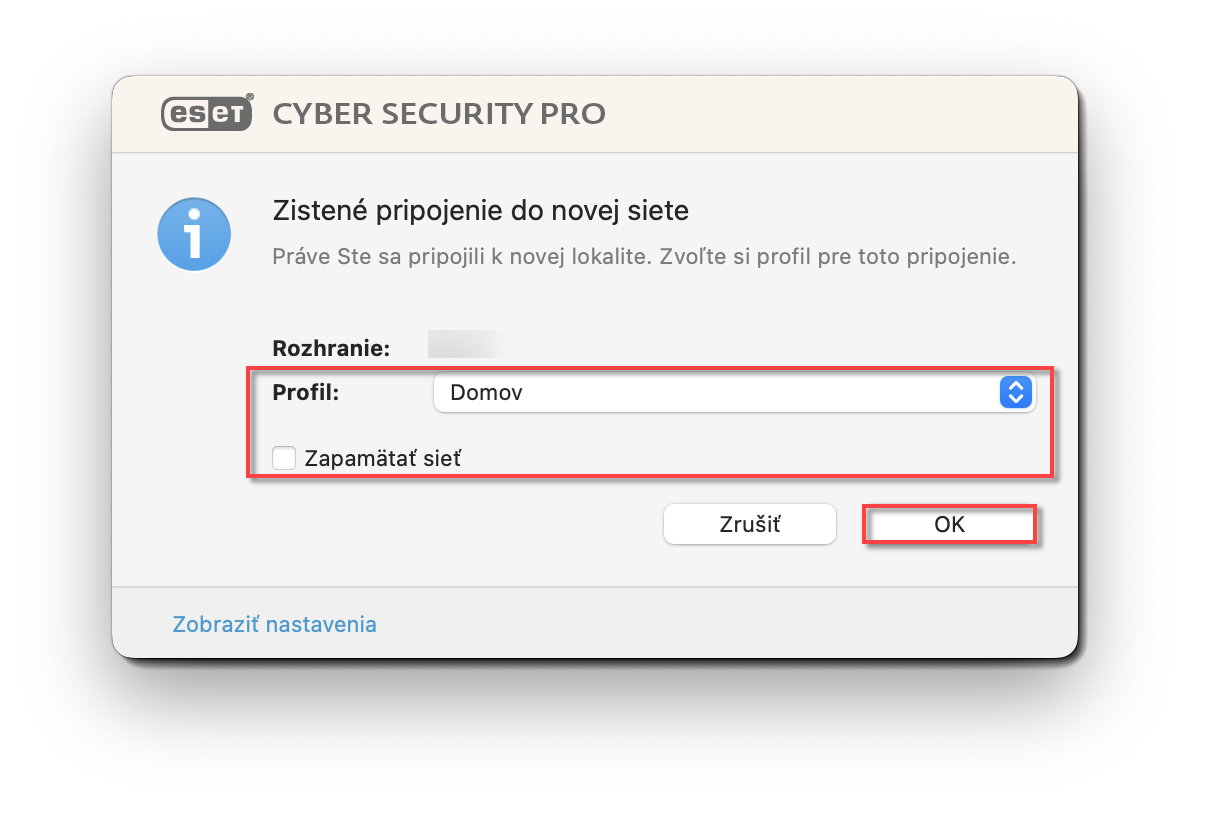Problémy
Riešenie
Inštalácia produktu ESET Cyber Security vo verzii 7
Odinštalujte akýkoľvek iný antivírusový softvér nainštalovaný na vašom počítači.
Stiahnite si produkt ESET Cyber Security vo verzii 7 a spustite inštaláciu dvojitým kliknutím na príslušný inštalačný balík.
Dvakrát kliknite na ikonu Inštalovať ESET Cyber Security.
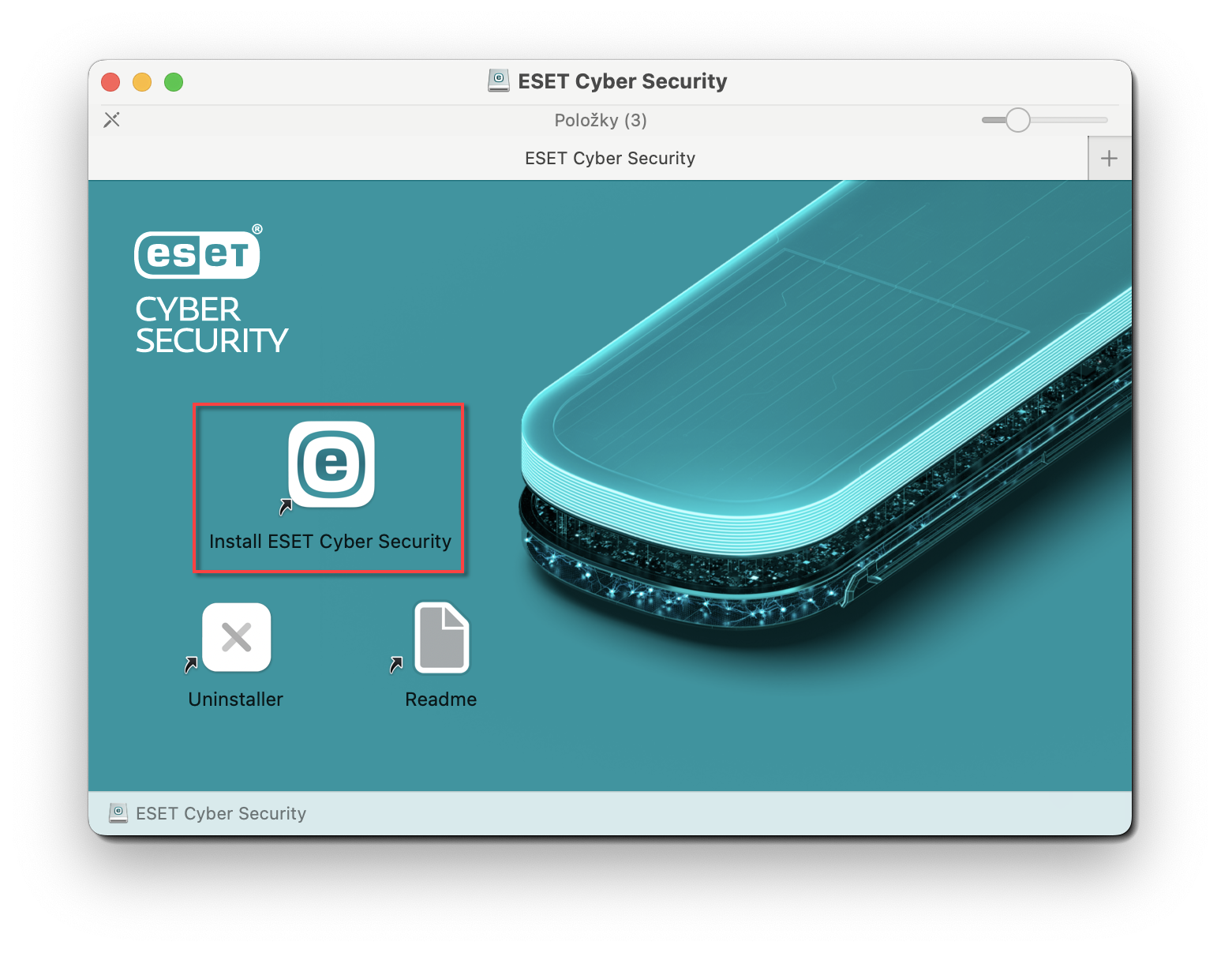
Obrázok 1-1 Kliknite na Pokračovať.
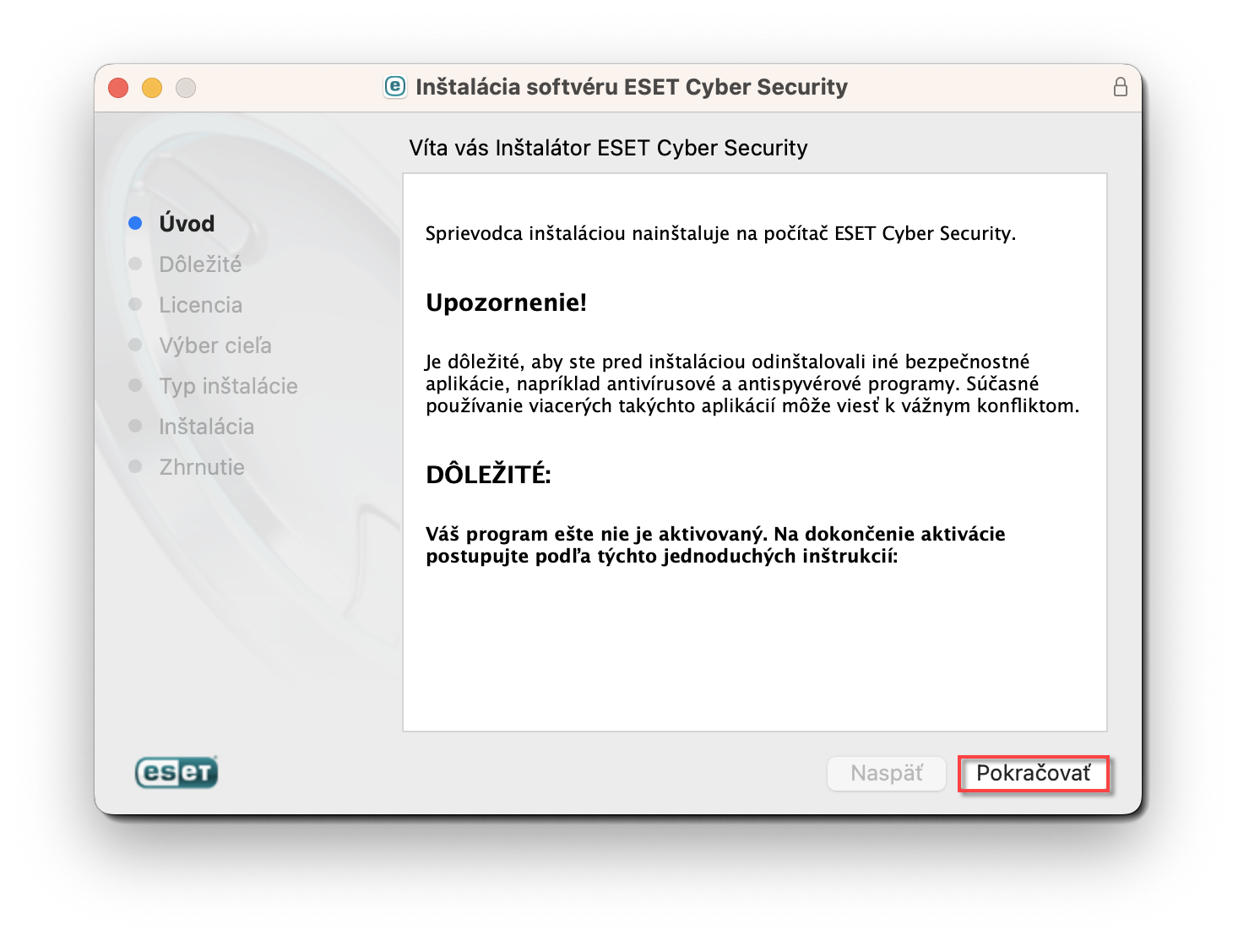
Obrázok 1-2 Kliknite na Pokračovať.
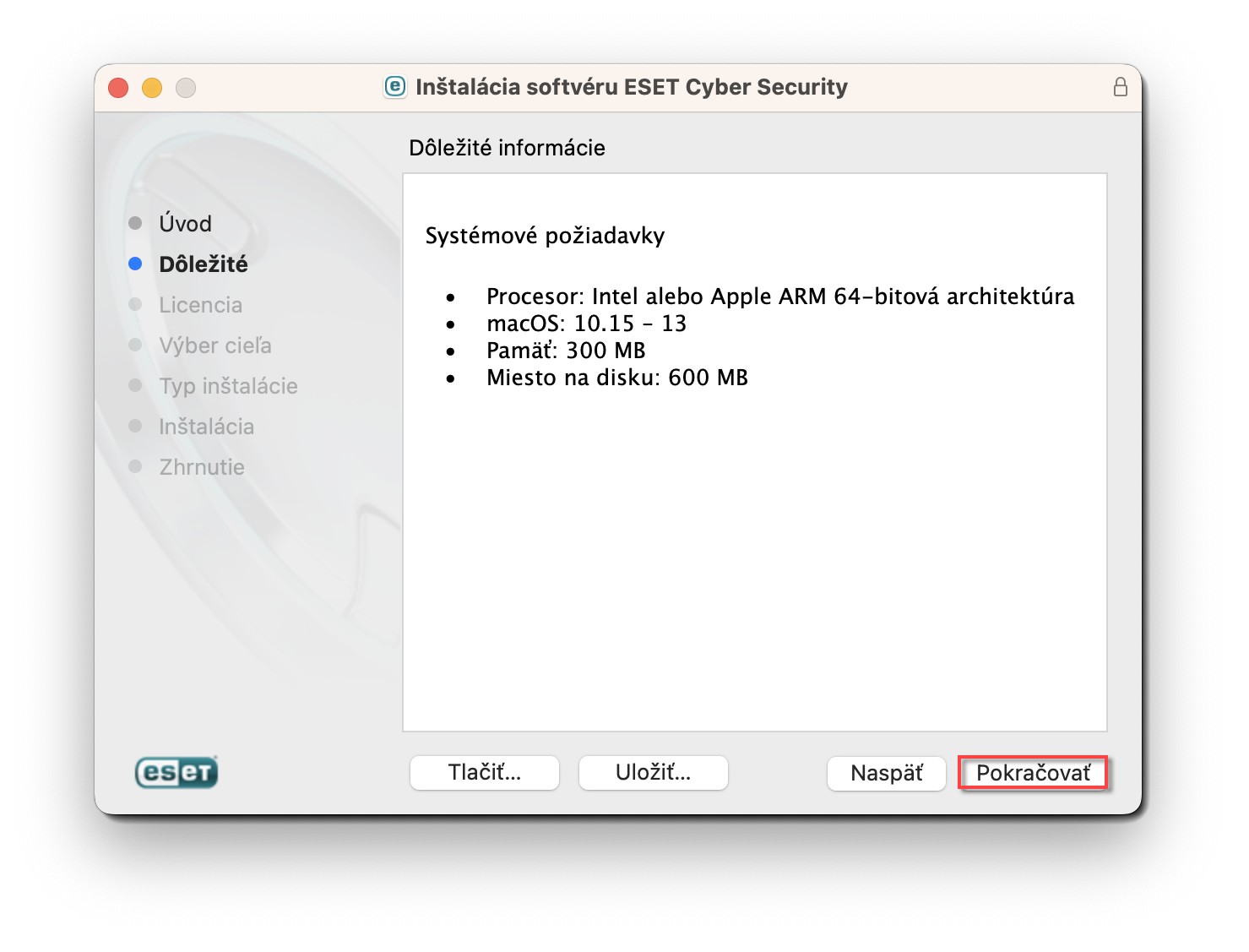
Obrázok 1-3 Kliknite na Pokračovať. V dialógovom okne kliknite na tlačidlo Súhlasím.
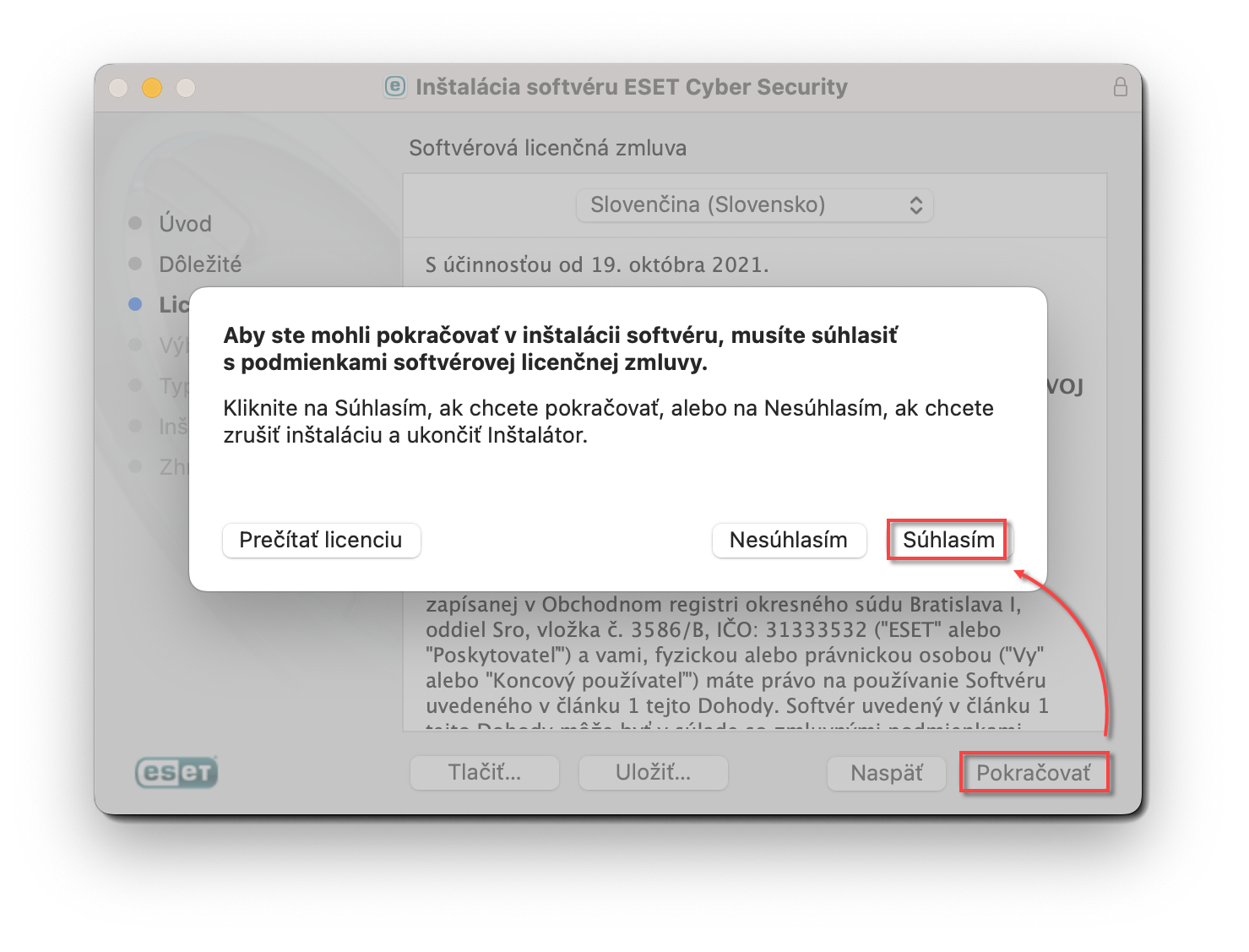
Obrázok 1-4 Vyberte možnosť inštalácie softvéru a kliknite na Pokračovať.
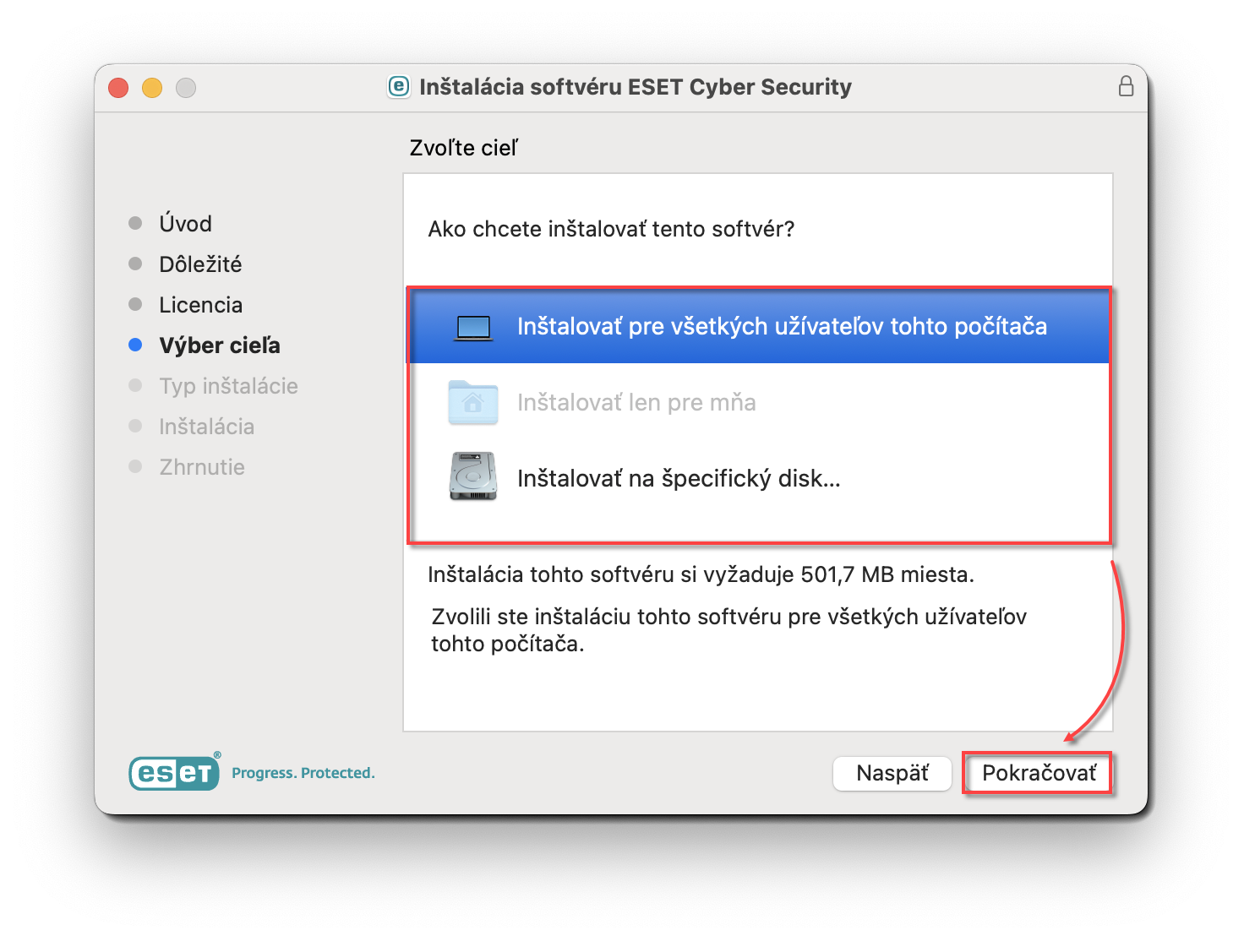
Obrázok 1-5 Kliknite na Inštalovať.
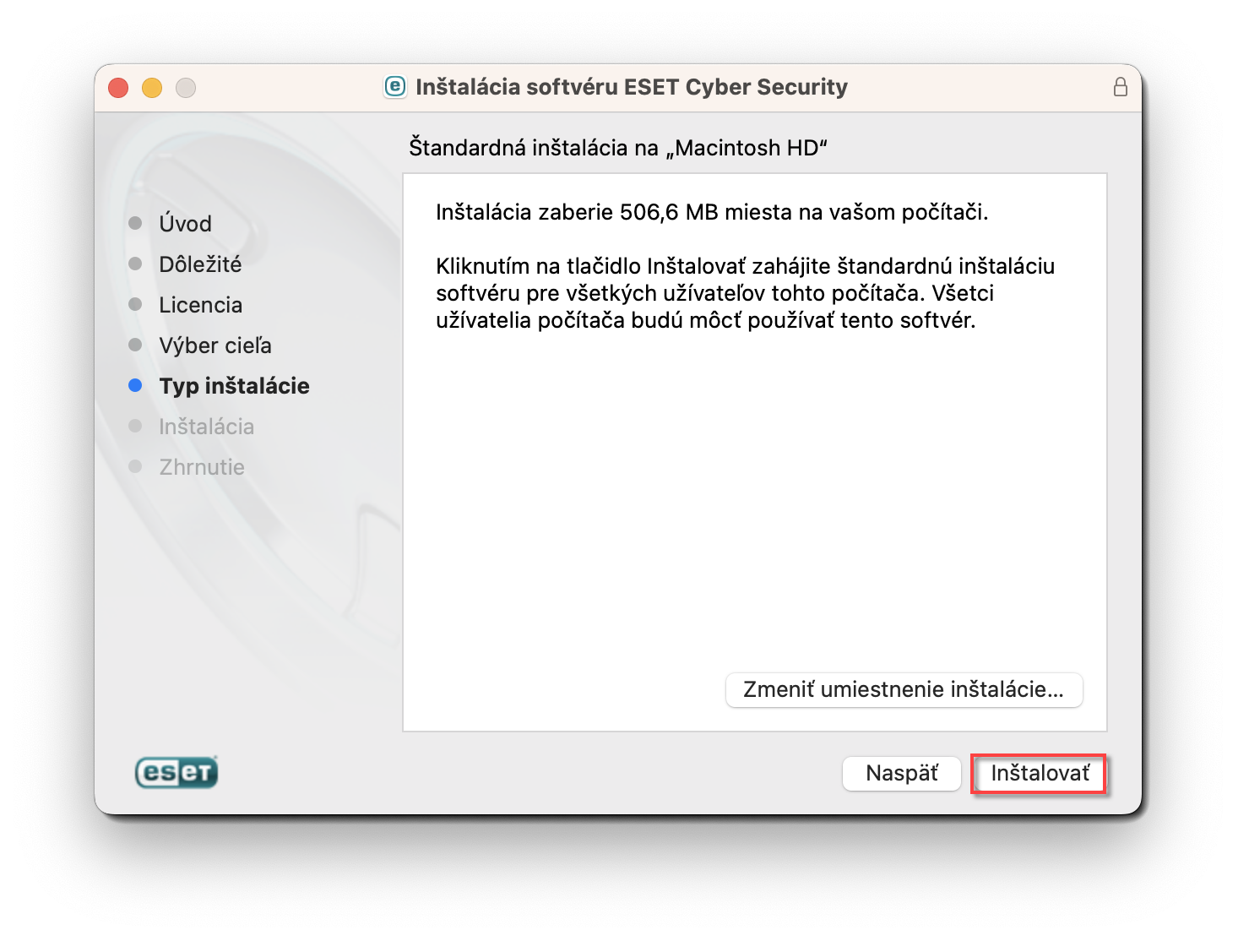
Obrázok 1-6 Po zobrazení výzvy potvrďte akciu zadaním hesla správcu alebo použitím Touch ID a kliknite na tlačidlo Inštalovať softvér.
Inštalácia môže trvať niekoľko minút. Keď sa zobrazí okno Inštalácia bola úspešná, kliknite na tlačidlo Zatvoriť.
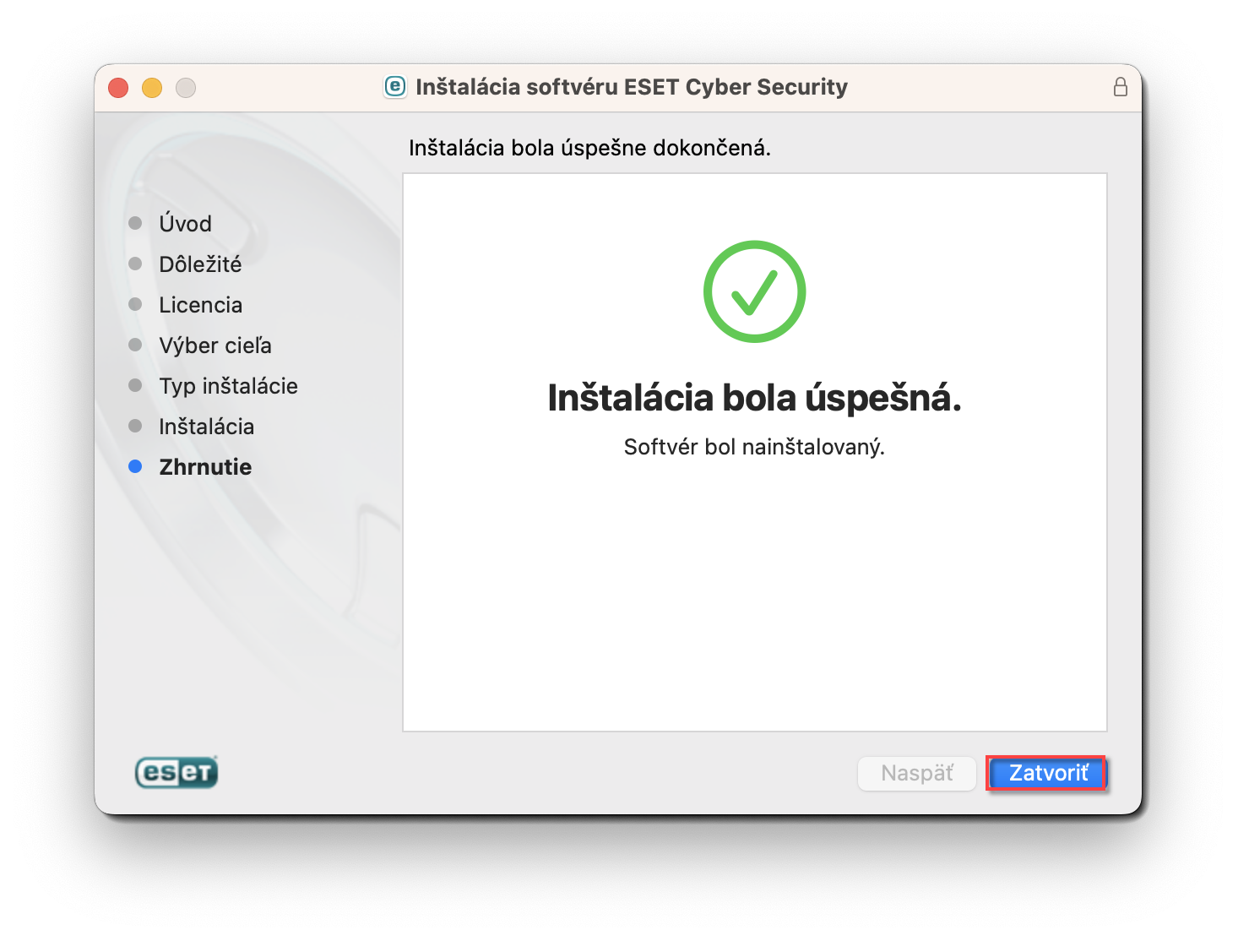
Obrázok 1-7 Kliknite na Pokračovať.
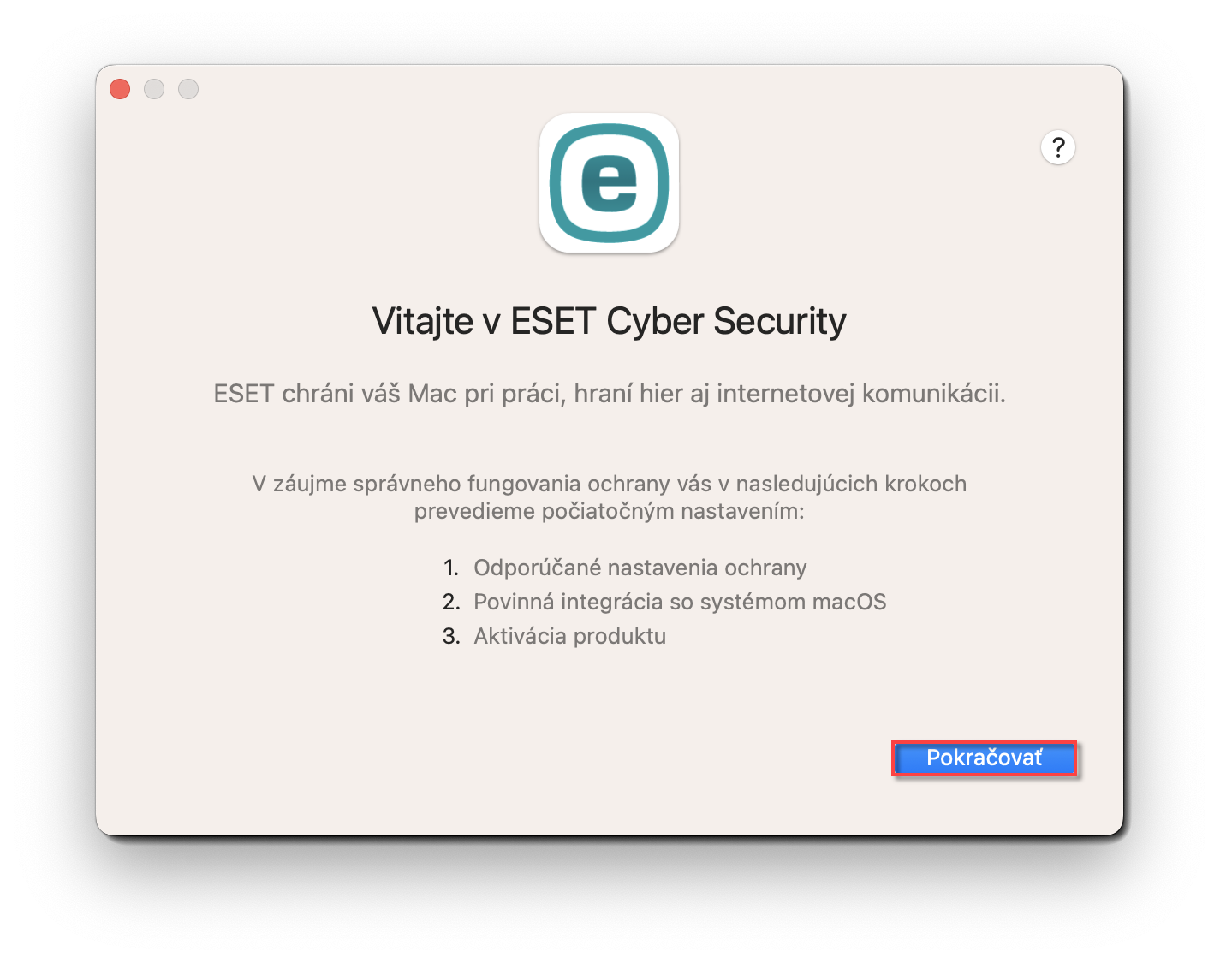
Obrázok 1-8 Kliknite na tlačidlo Zapnúť všetky a pokračovať.
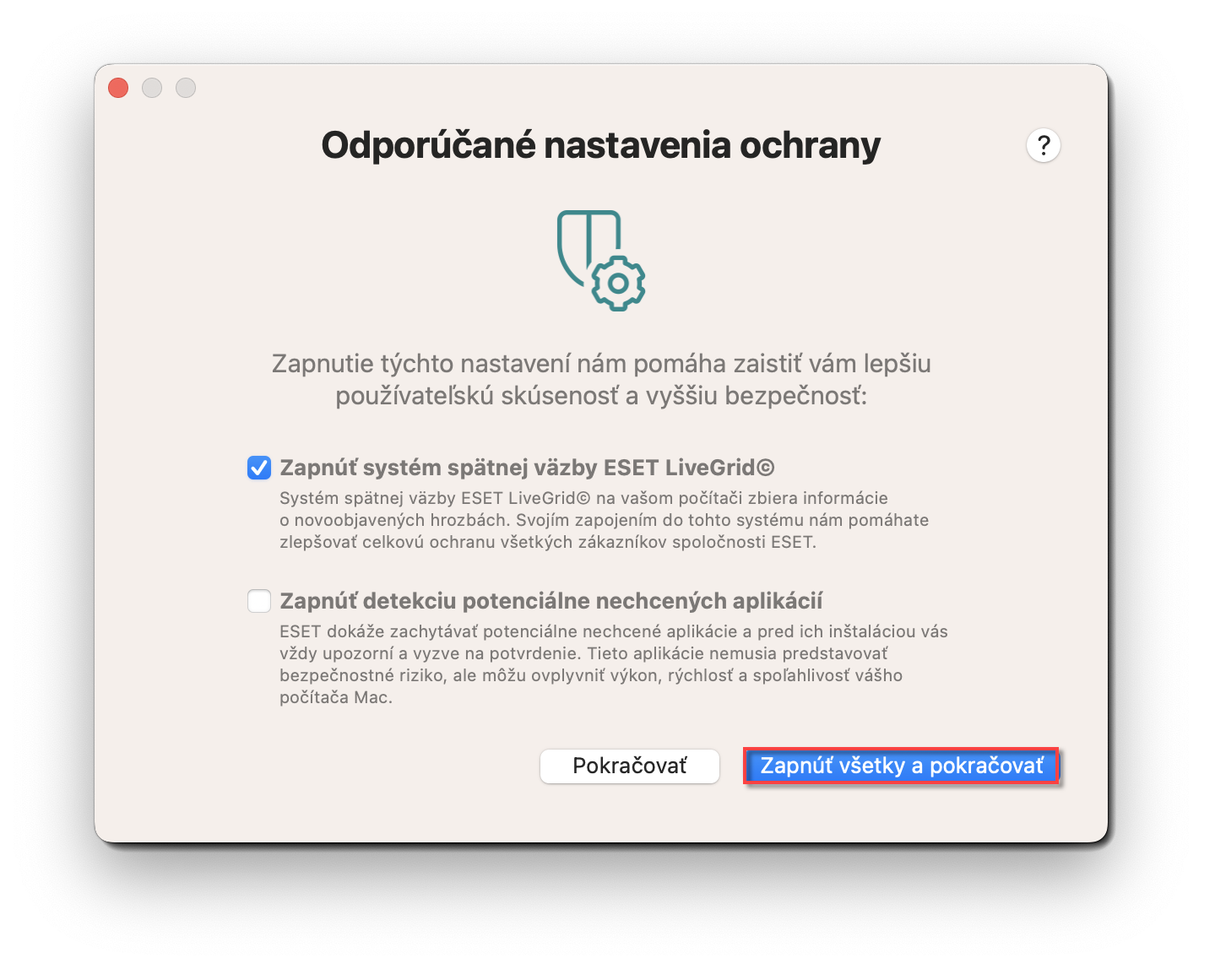
Obrázok 1-9 Po dokončení inštalácie sa vám zobrazí systémové oznámenie Systémové rozšírenie je blokované. Kliknite na Otvoriť Systémové nastavenia a povoľte rozšírenia systému pre produkt ESET určený pre Mac. Po povolení rozšírení kliknite na tlačidlo Pokračovať.
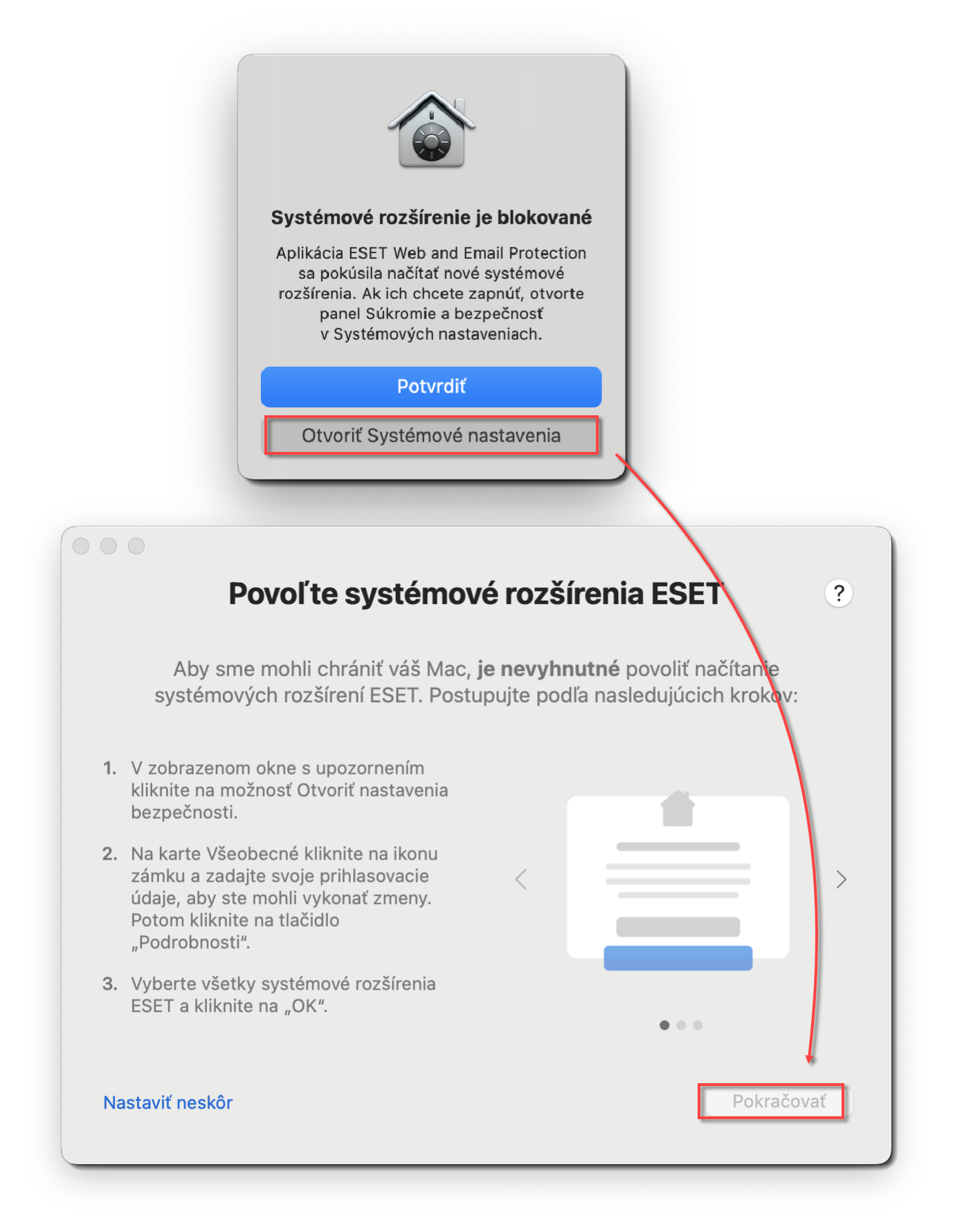
Obrázok 1-10 Po povolení rozšírení systému bude pre fungovanie webovej a e-mailovej ochrany potrebné povoliť programu ESET pridať nastavenia konfigurácie proxy. Ide o povinný krok vyžadovaný spoločnosťou Apple na zvýšenie vašej ochrany. Kliknite na Povoliť.
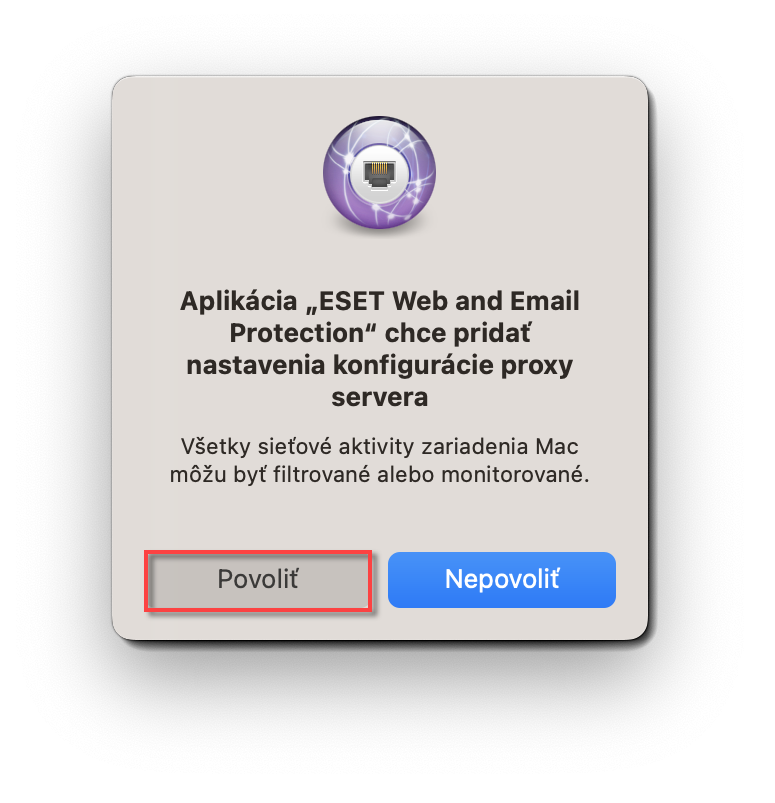
Obrázok 1-11 Na získanie plnohodnotnej ochrany musíte po pridaní nastavení konfigurácie proxy povoliť produktu ESET prístup k chráneným údajom Kliknite na odkaz Otvorte systémové nastavenia a povoľte úplný prístup k disku pre produkt ESET pre Mac. Po povolení úplného prístupu k disku kliknite na tlačidlo Pokračovať.
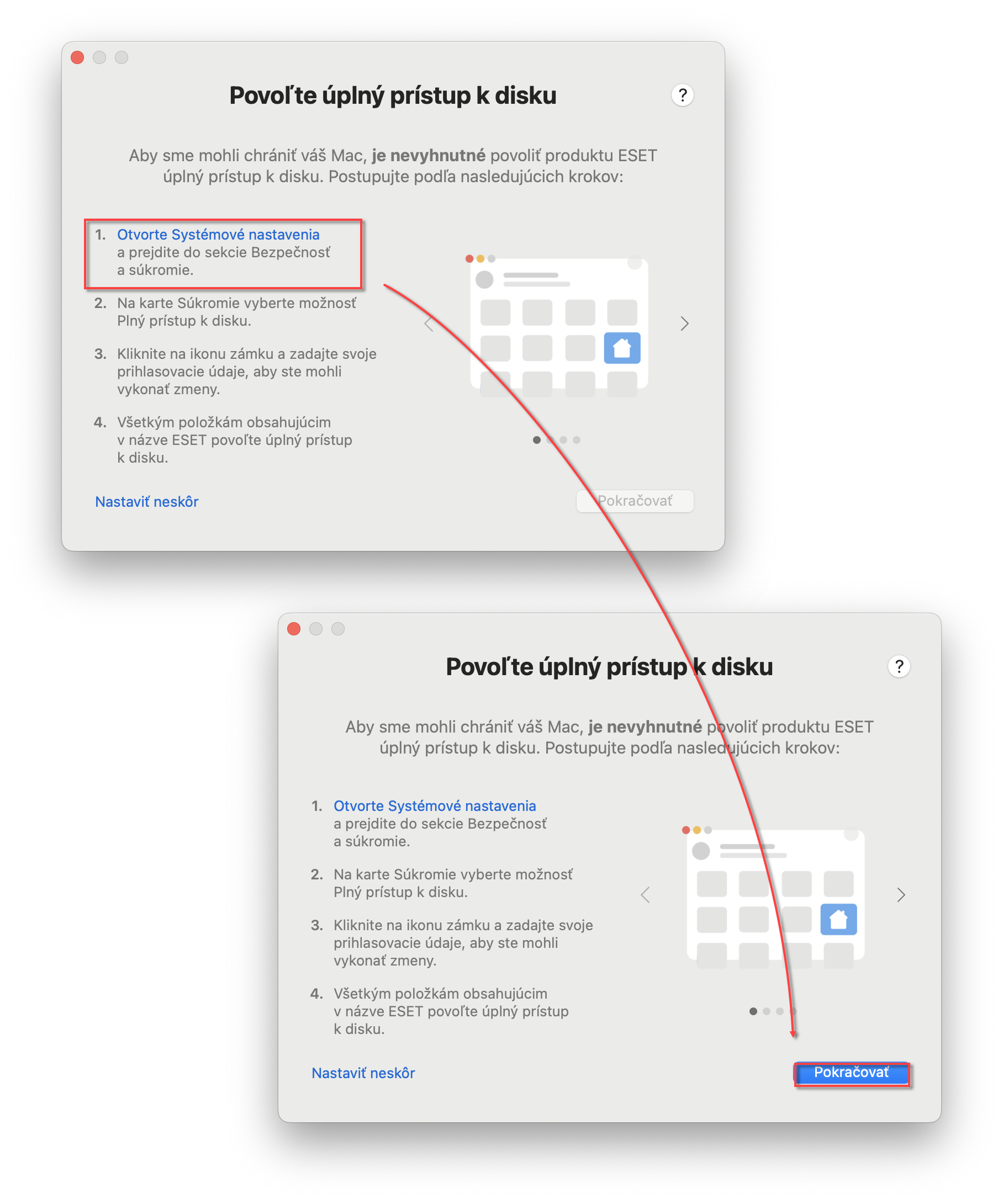
Obrázok 1-12 Kliknite na možnosť Aktivovať aktivačným kľúčom.
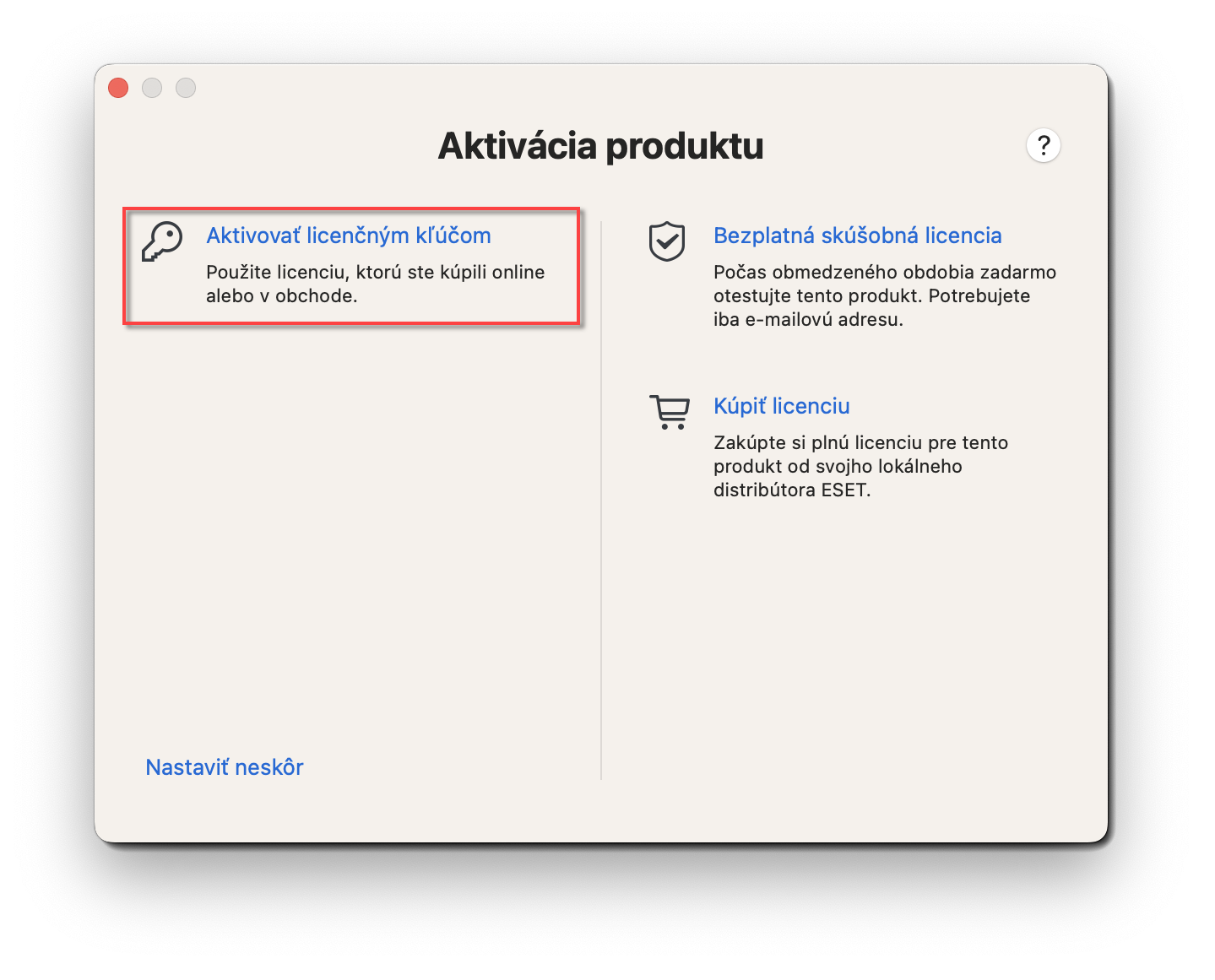
Obrázok 1-13 Zadajte alebo skopírujte a vložte svoj aktivačný kľúč a kliknite na Pokračovať.
Ak aktivačný kľúč nemáte, prípadne ste po zakúpení produktu nedostali e-mail s údajmi o predplatnom, nechajte si opätovne zaslať svoje informácie o predplatnom.
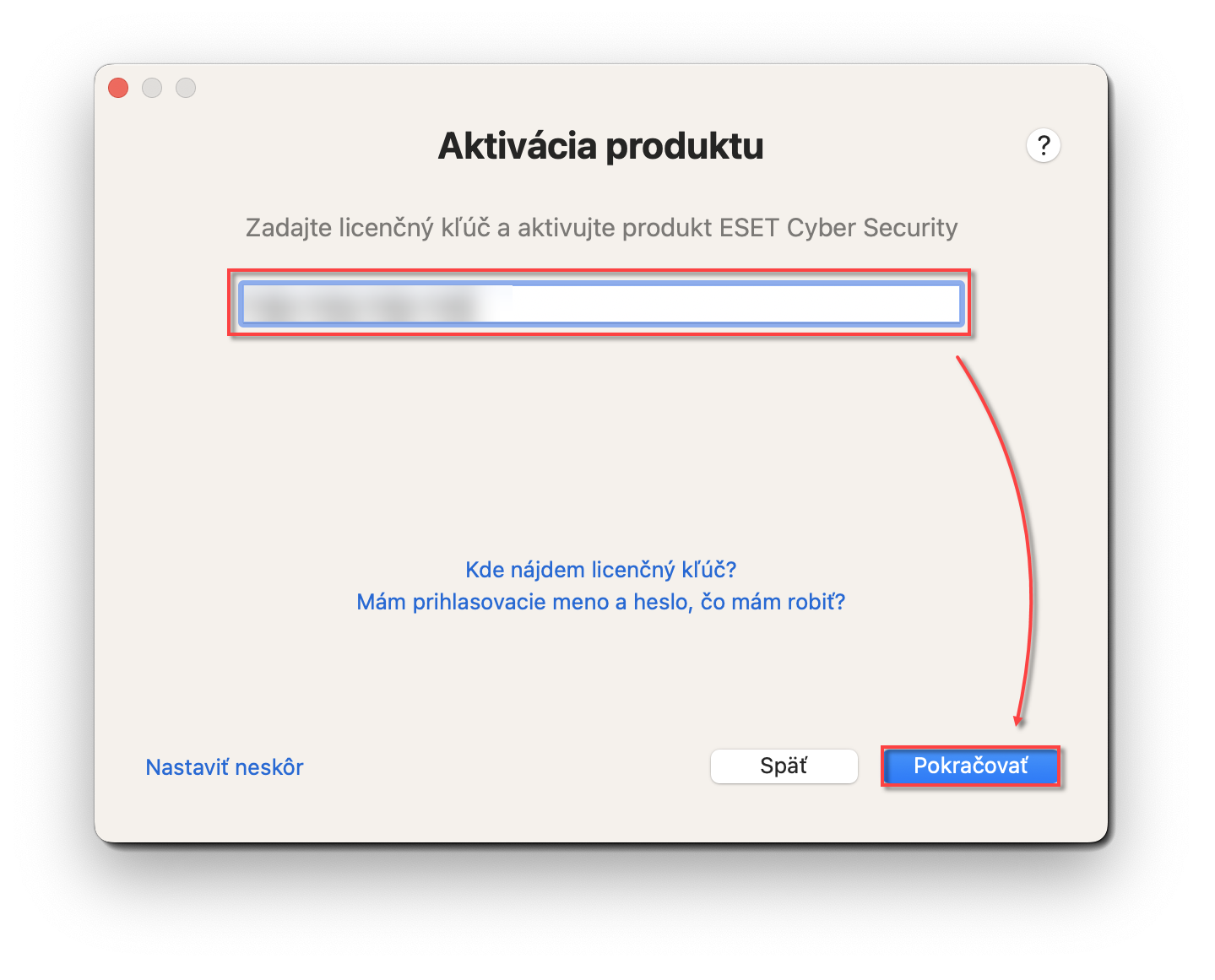
Obrázok 1-14 V okne Povoľte oznámenia kliknite na Otvorte systémové nastavenia a pomocou prepínača zapnite možnosť Povoliť hlásenia. Oznámenia môžete povoliť aj kliknutím na tlačidlo Povoliť v systémovom oznámení. Po povolení oznámení kliknite na tlačidlo Pokračovať.
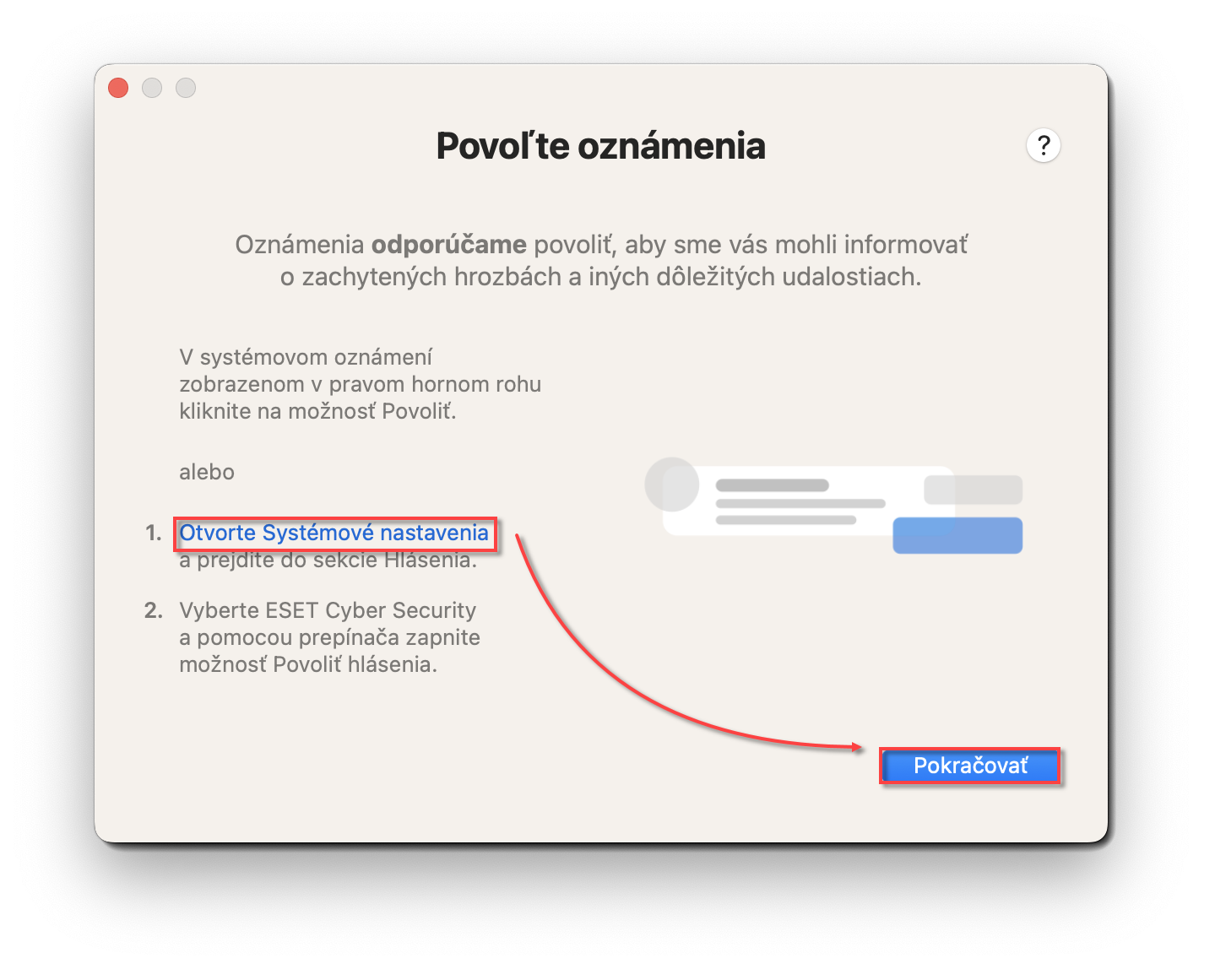
Obrázok 1-15 Kliknite na Hotovo.
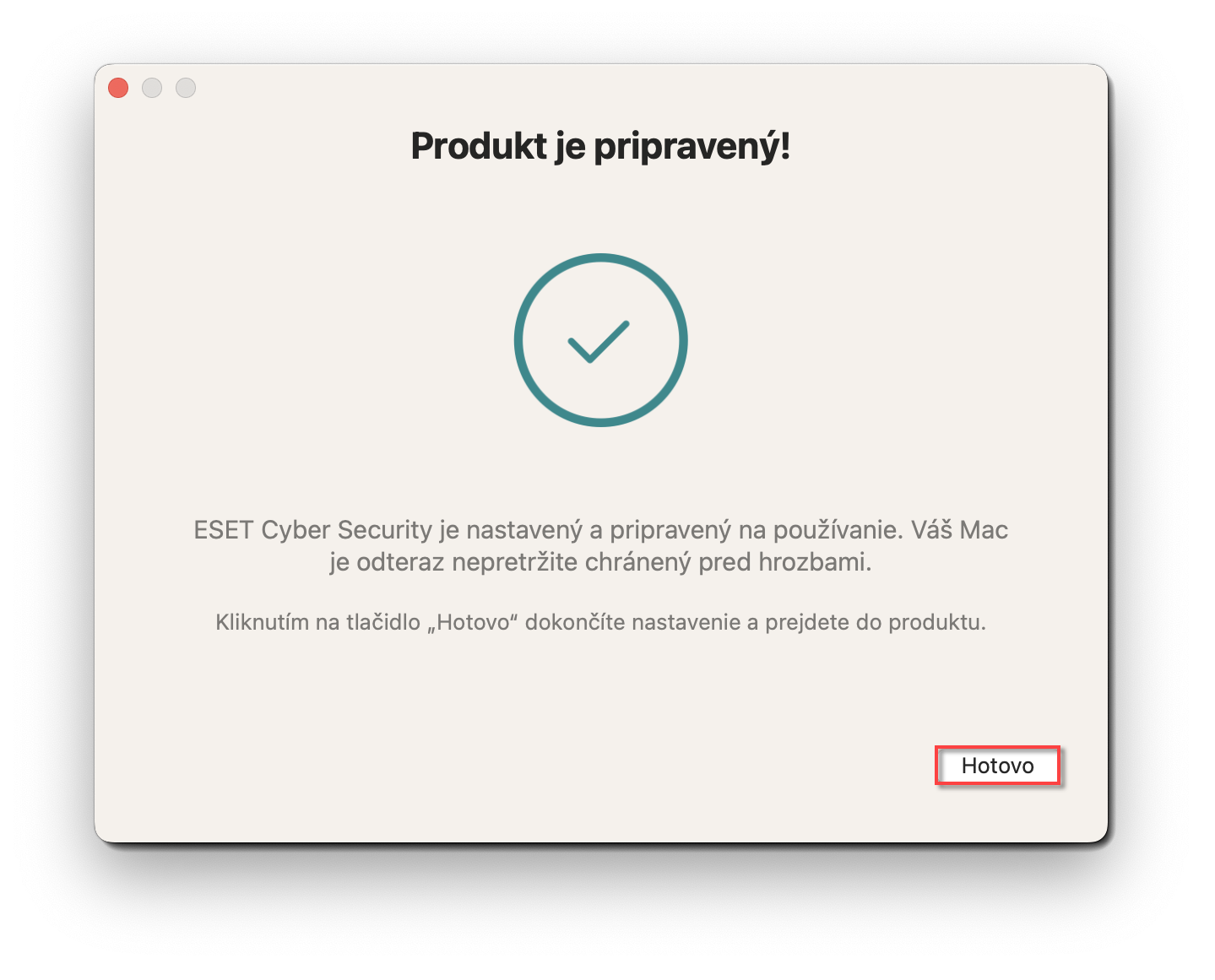
Obrázok 1-16 V menu Dock kliknite na ikonu ESET, čím zobrazíte hlavné okno programu ESET Cyber Security.
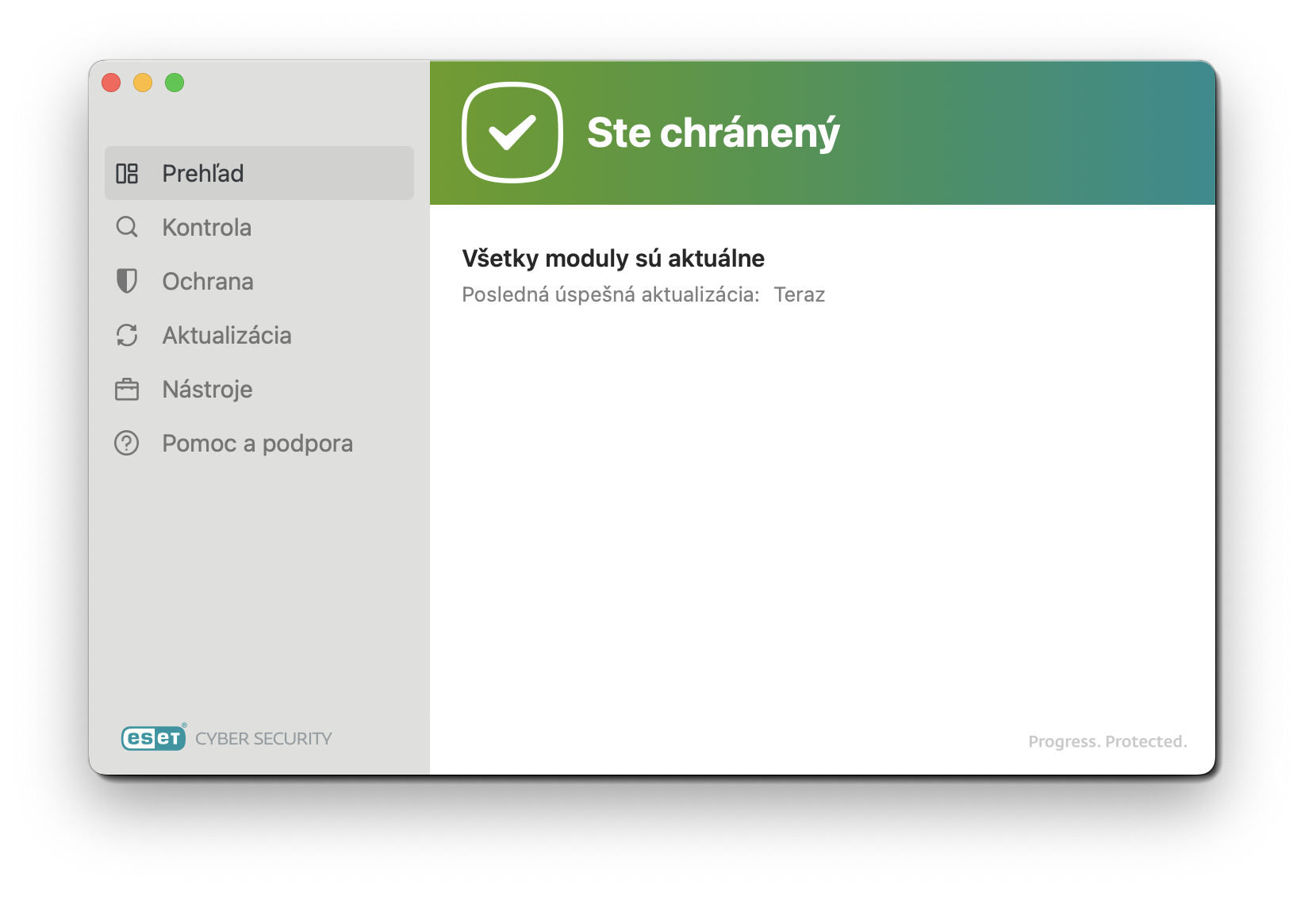
Obrázok 1-17
Inštalácia ESET Cyber Security Pro vo verzii 6
Odinštalujte akýkoľvek iný antivírusový softvér nainštalovaný na vašom počítači.
Stiahnite si produkt ESET Cyber Security Pro vo verzii 6 a spustite inštaláciu dvojitým kliknutím na príslušný inštalačný balík.
Dvakrát kliknite na ikonu Inštalovať.
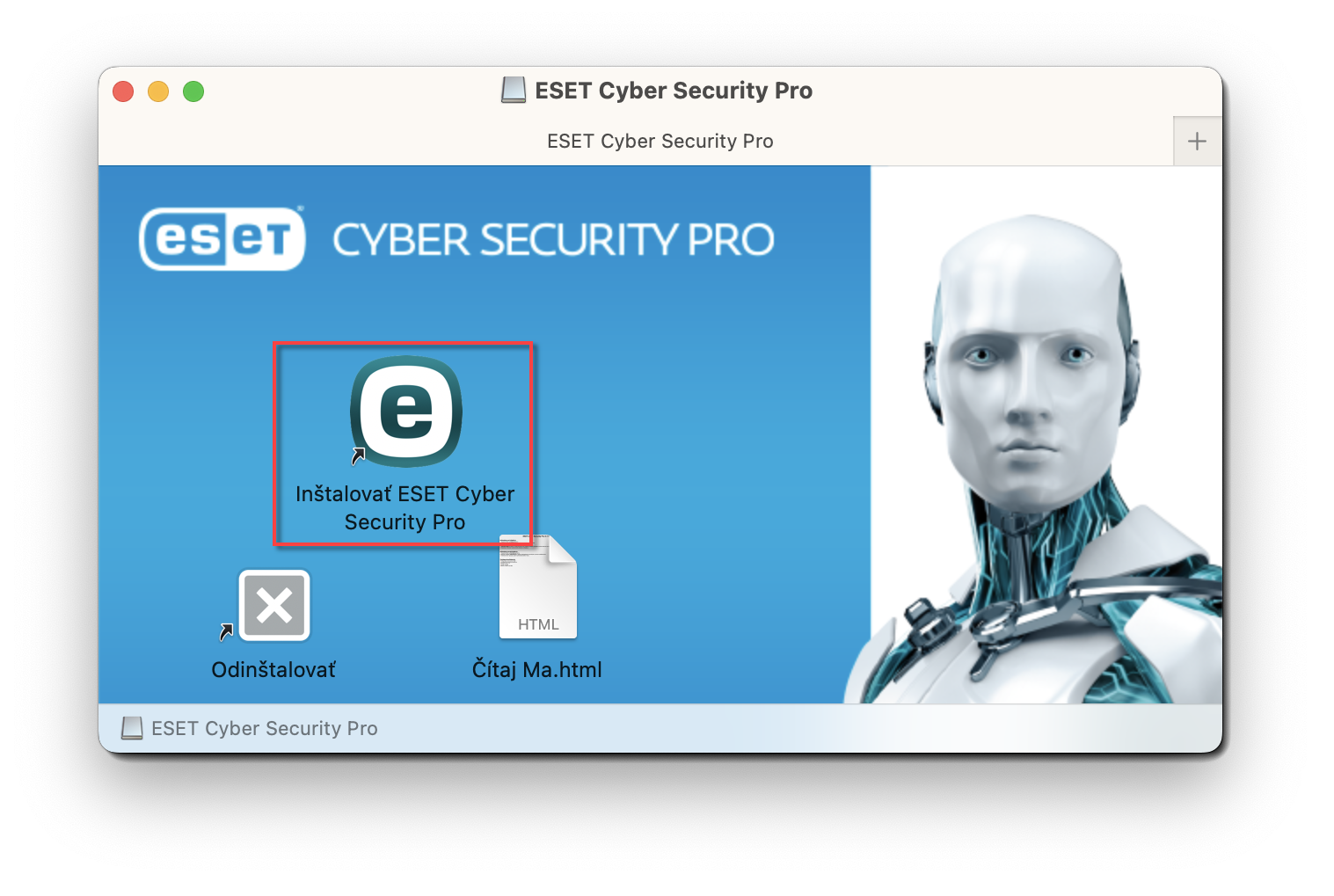
Obrázok 2-1 Na spustenie sprievodcu inštaláciou kliknite na tlačidlo Povoliť.
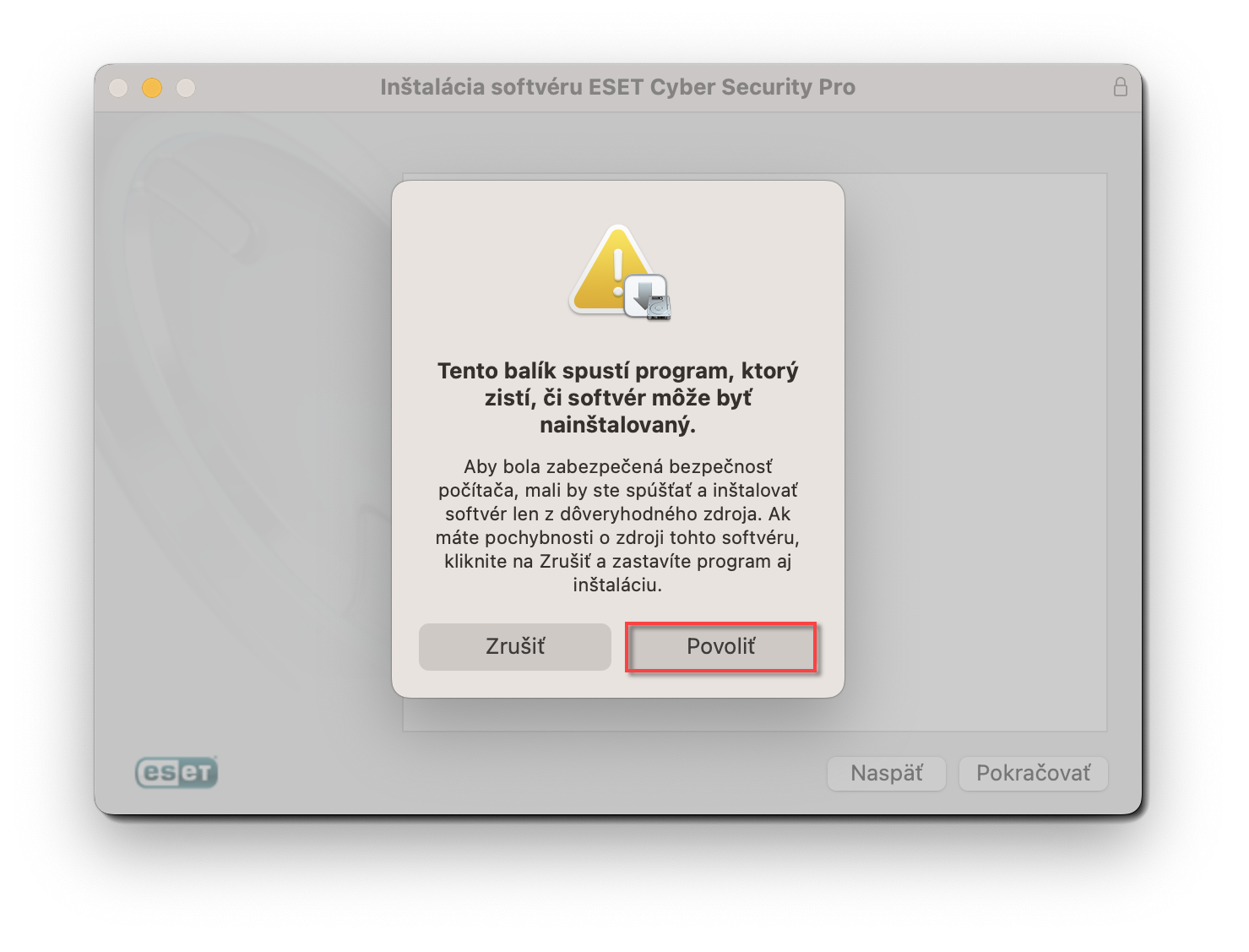
Obrázok 2-2 Kliknite na Pokračovať.
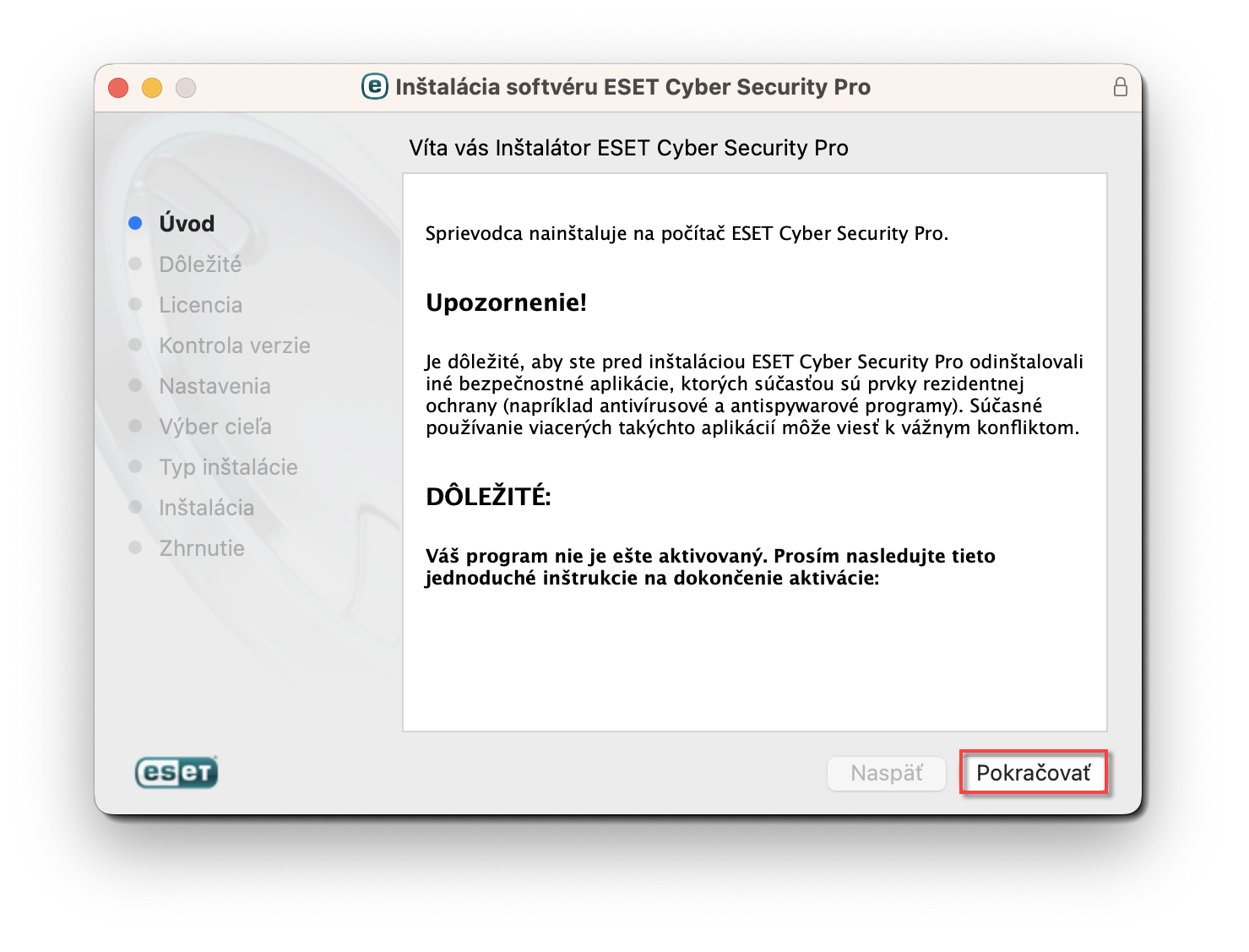
Obrázok 2-3 Kliknite na Pokračovať.
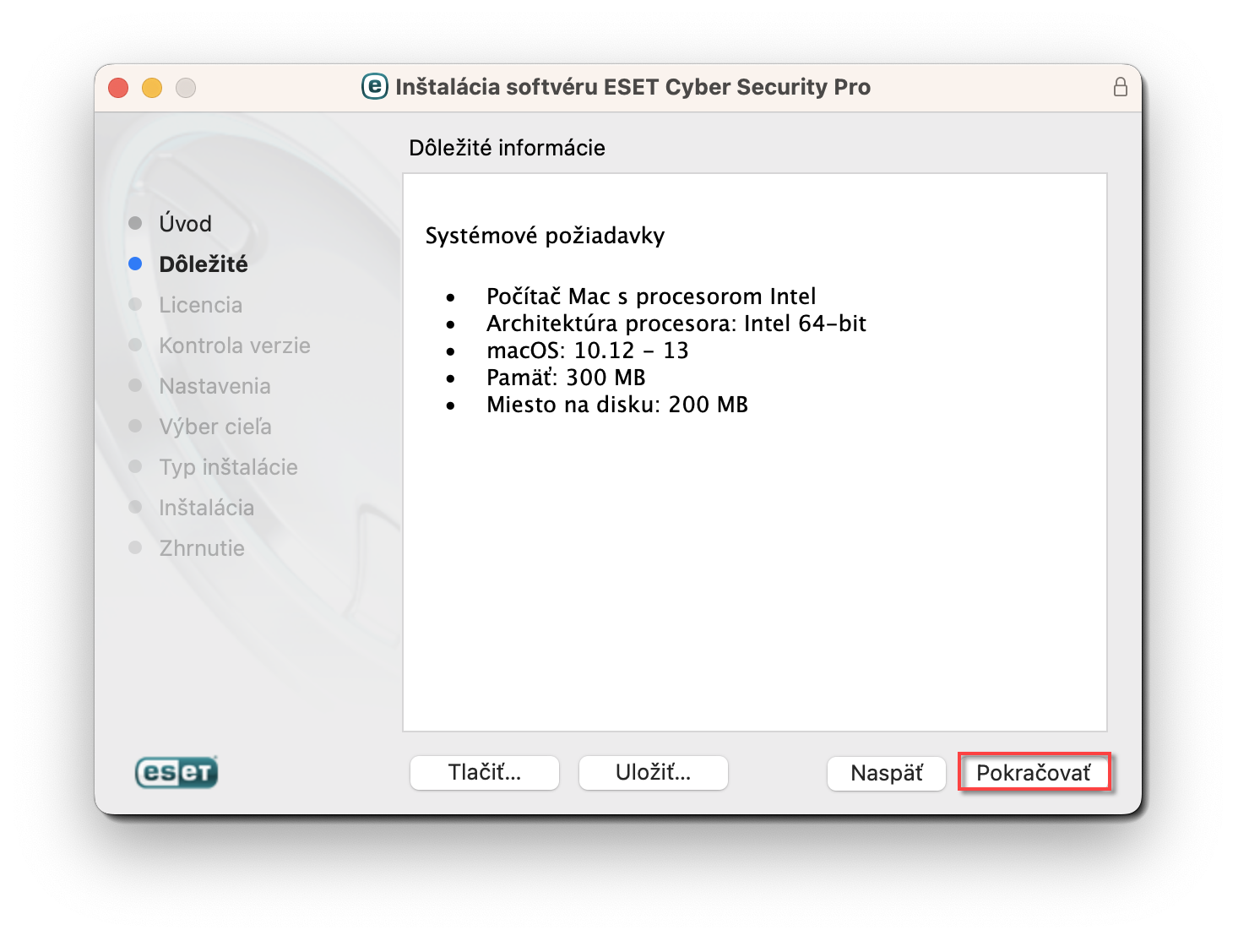
Obrázok 2-4 Kliknite na Pokračovať → Súhlasím.
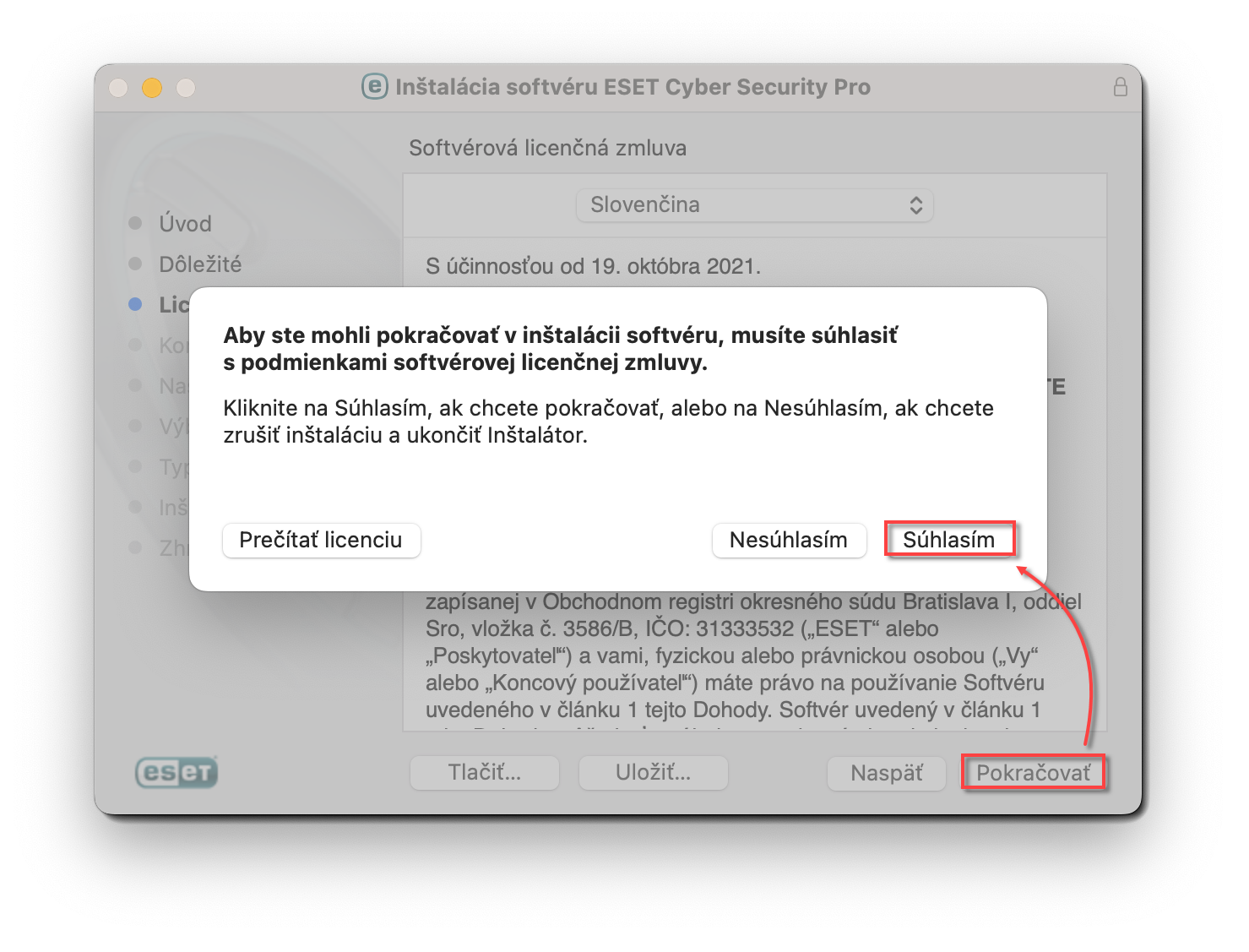
Obrázok 2-5 Kliknite na Pokračovať. Dôrazne vám odporúčame vždy nainštalovať najnovšiu verziu programu, ak sa vám v okne zobrazí informácia o jej dostupnosti.
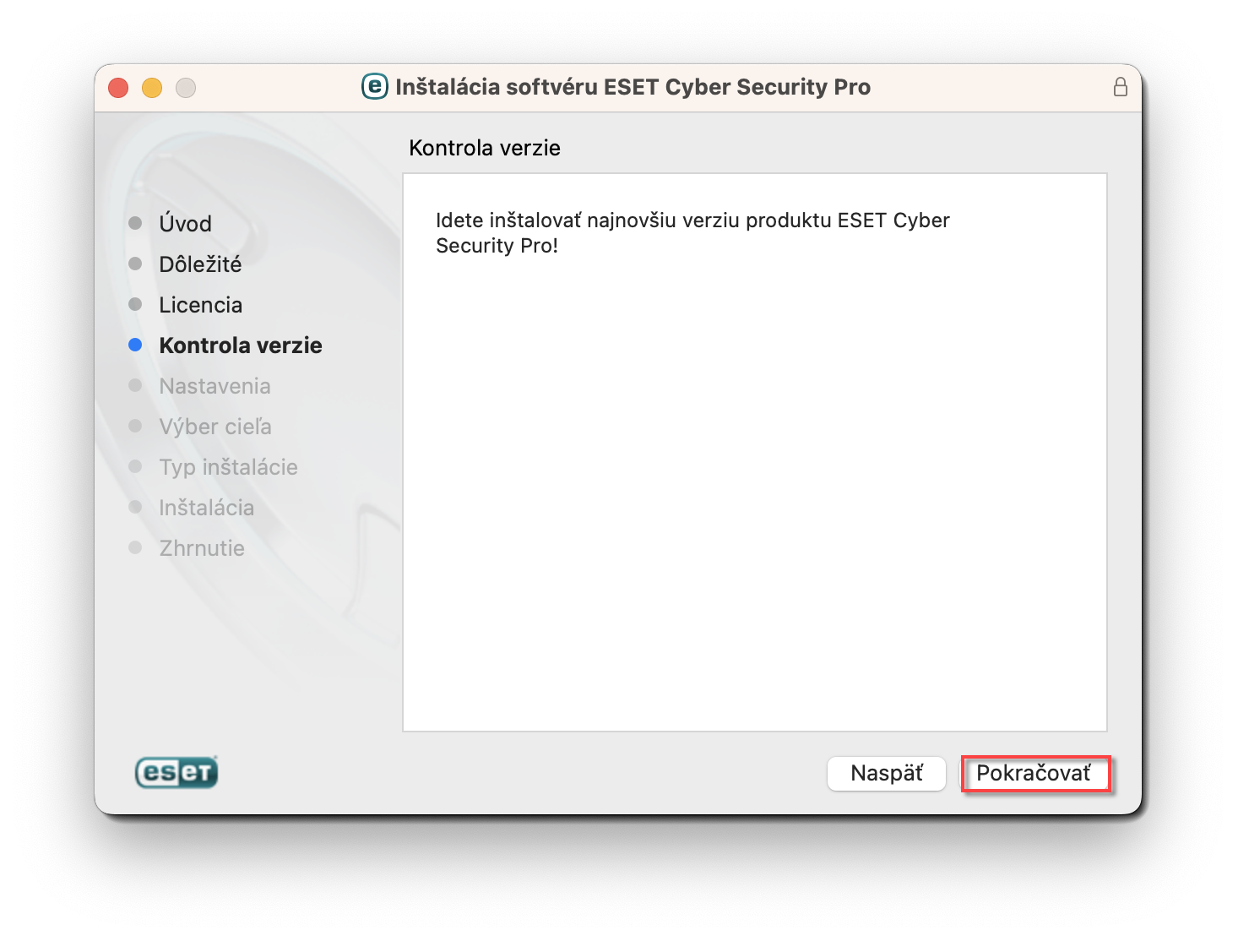
Obrázok 2-6 Vyberte úroveň inštalácie a kliknite na Pokračovať.
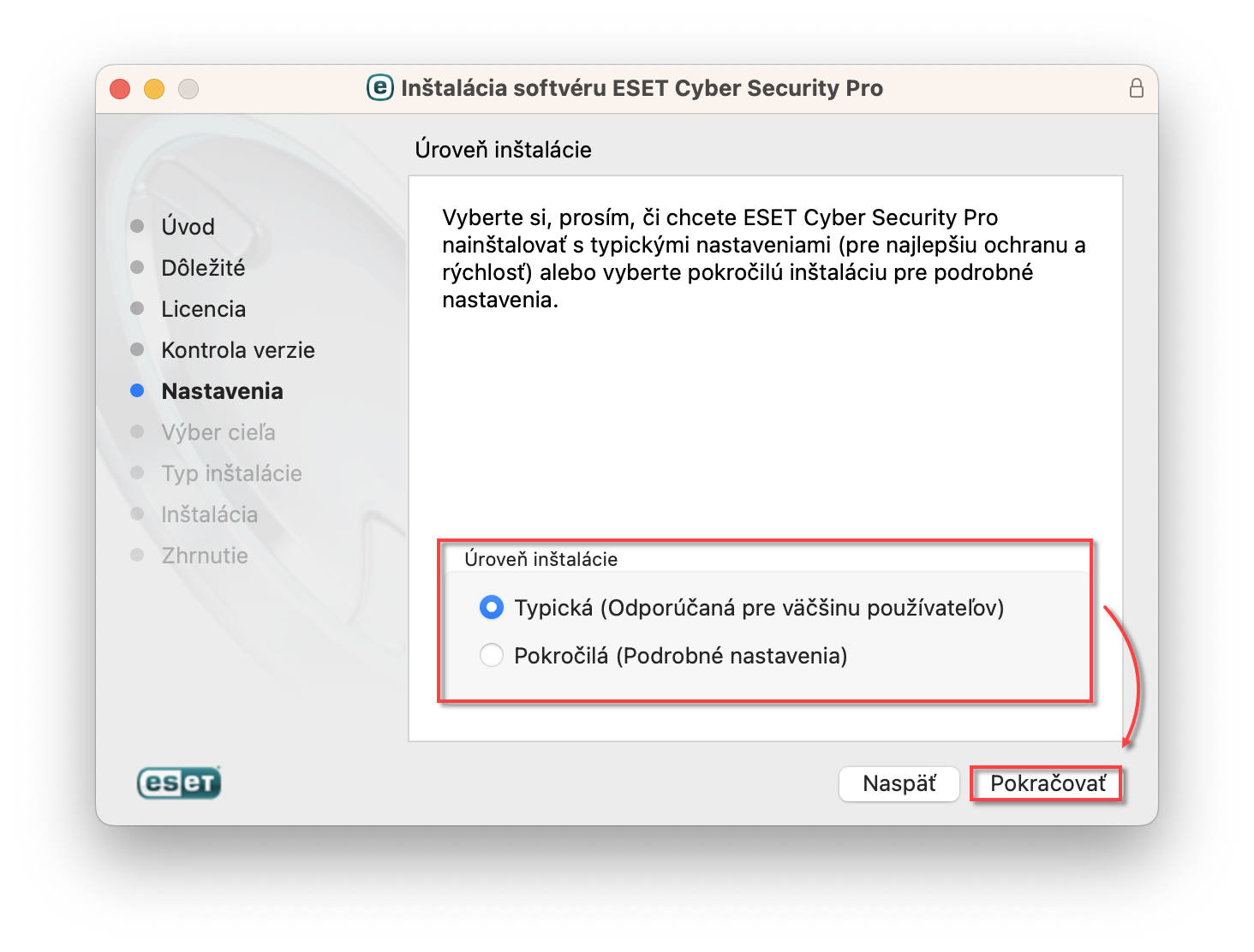
Obrázok 2-7 Zvoľte, či chcete zapnúť alebo vypnúť systém ESET LiveGrid, a kliknite na Pokračovať.
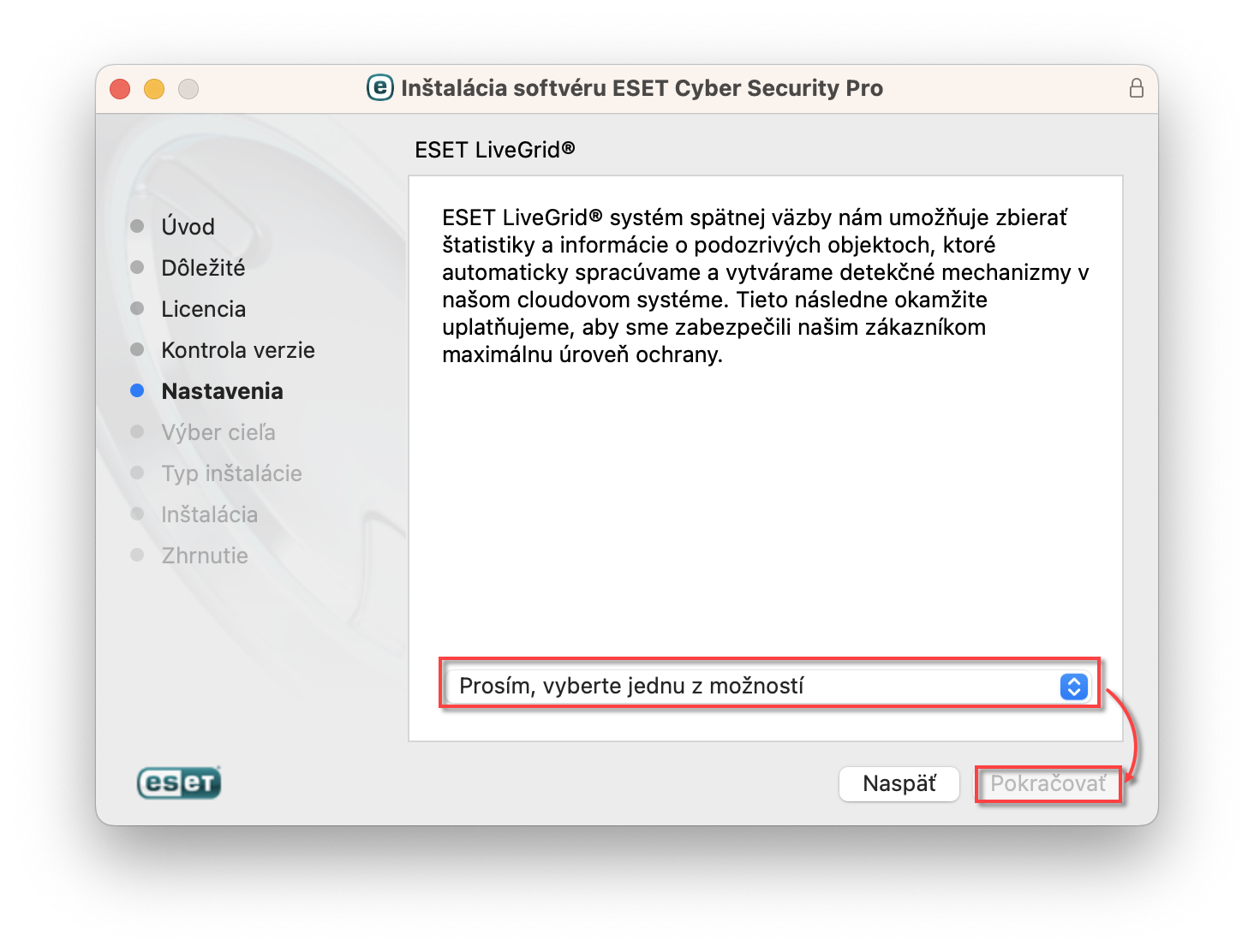
Obrázok 2-8 Zvoľte, či chcete zapnúť alebo vypnúť detekciu potenciálne nechcených aplikácií, a kliknite na Pokračovať.
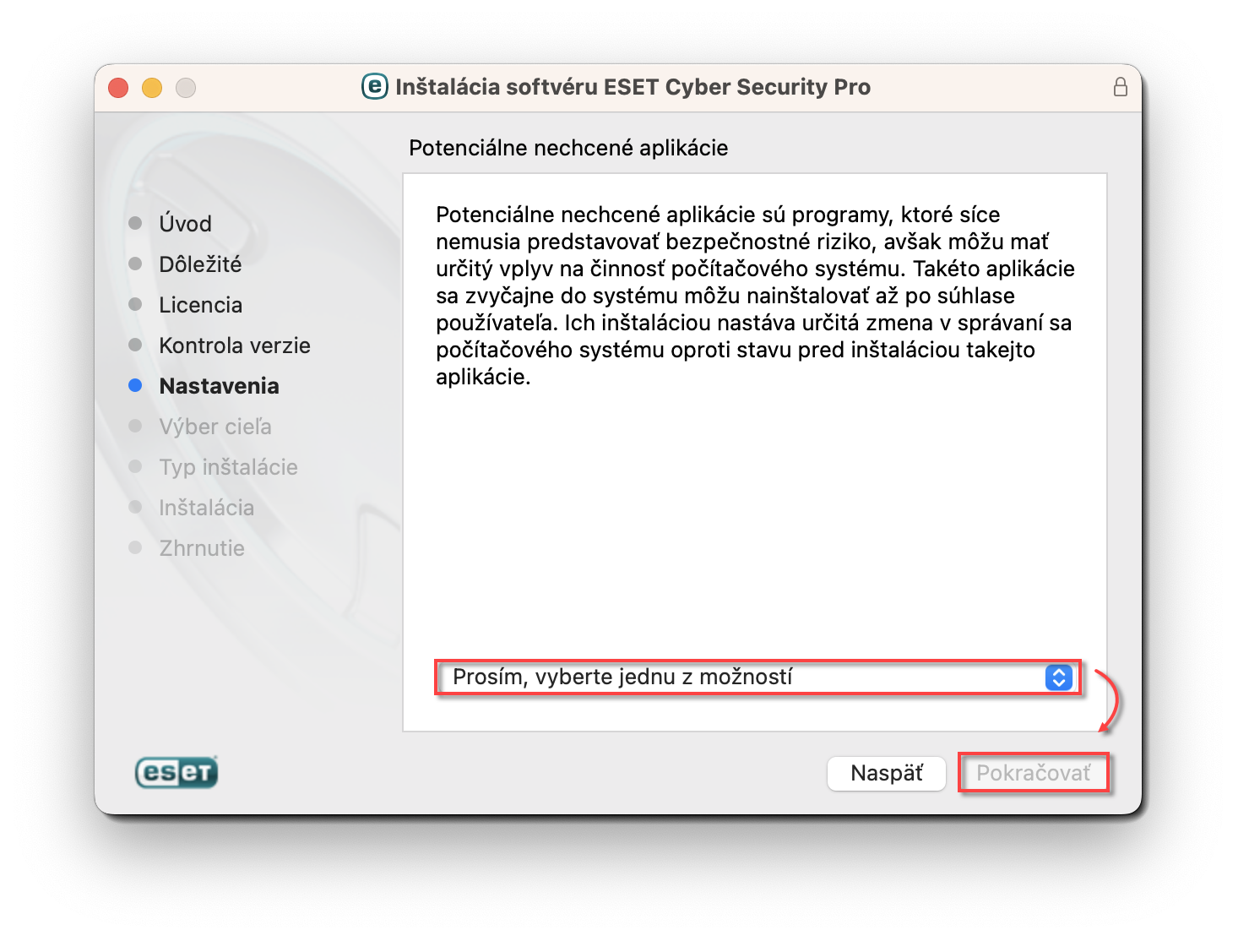
Obrázok 2-9 Kliknite na Inštalovať.
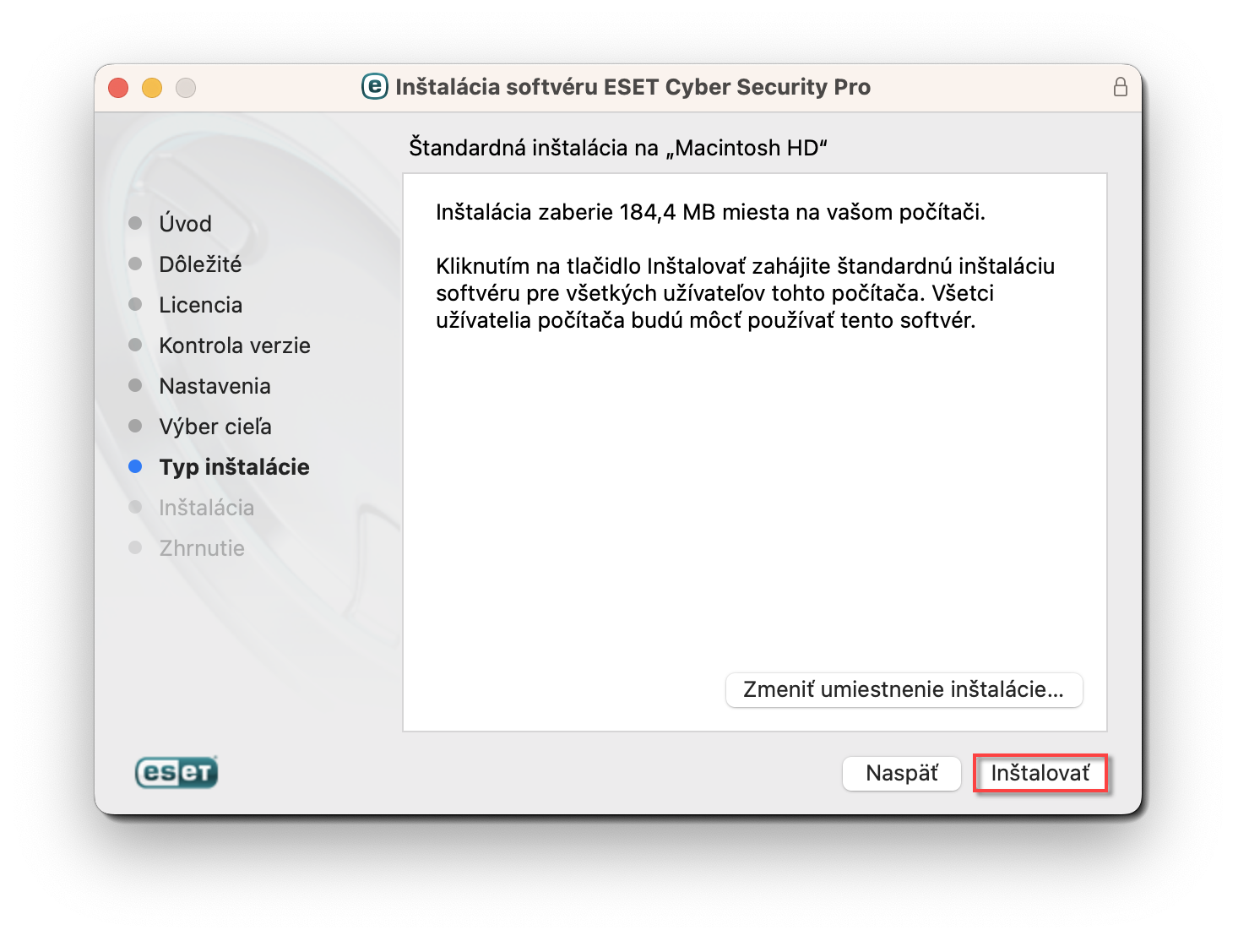
Obrázok 2-10 Pri zobrazení výzvy zadajte používateľské meno a heslo k svojmu účtu správcu daného počítača a inštaláciu povoľte.
Inštalácia môže trvať niekoľko minút. Keď sa zobrazí okno Inštalácia bola úspešná, kliknite na tlačidlo Zatvoriť.
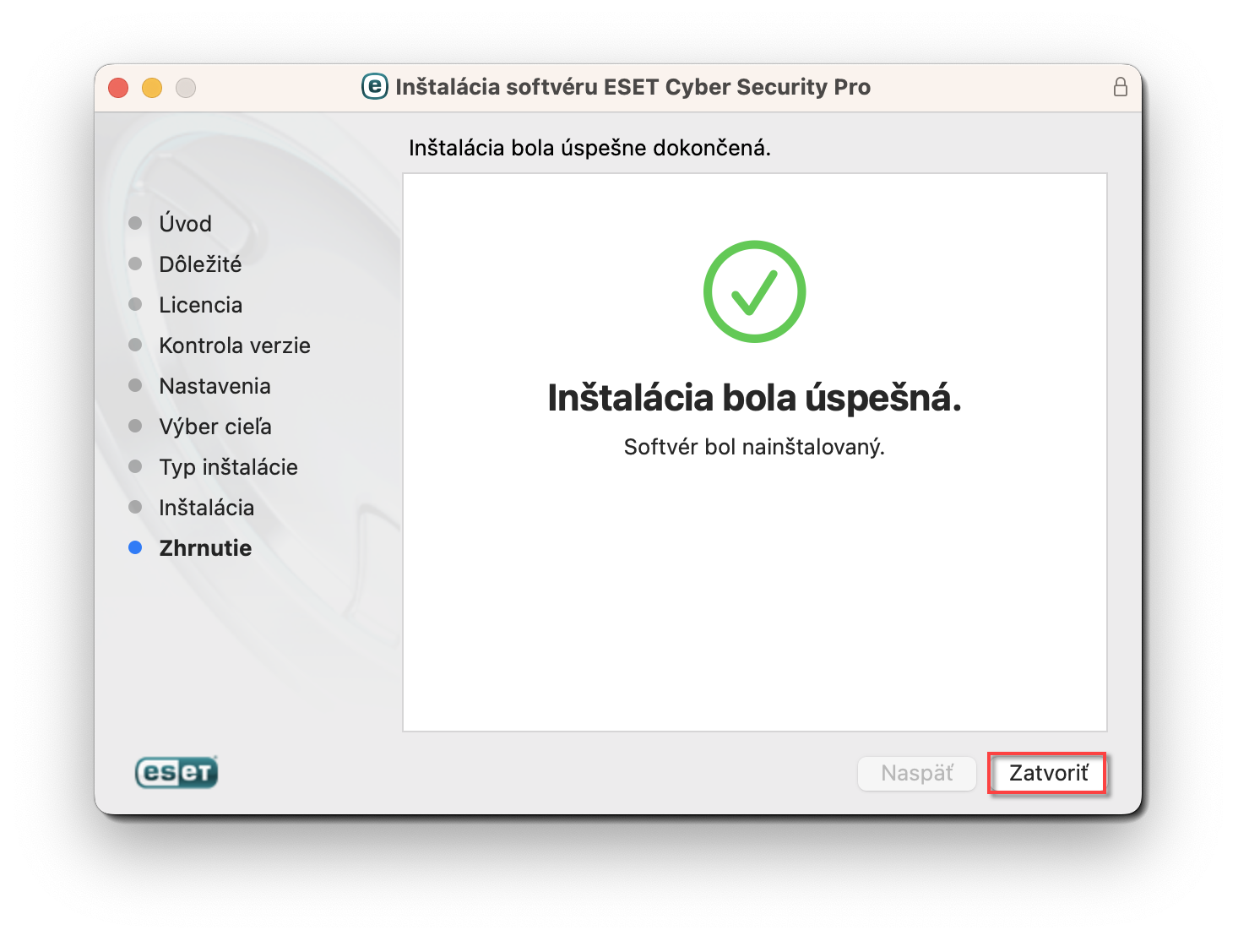
Obrázok 2-11 Po dokončení inštalácie sa vám zobrazí systémové oznámenie Systémové rozšírenie je blokované. Povoľte rozšírenia systému pre produkt ESET určený pre Mac.
Po povolení rozšírení systému bude pre fungovanie ochrany prístupu na web potrebné povoliť programu ESET pridať nastavenia konfigurácie proxy. Kliknite na Povoliť. Ide o povinný krok vyžadovaný spoločnosťou Apple na zvýšenie vašej ochrany.
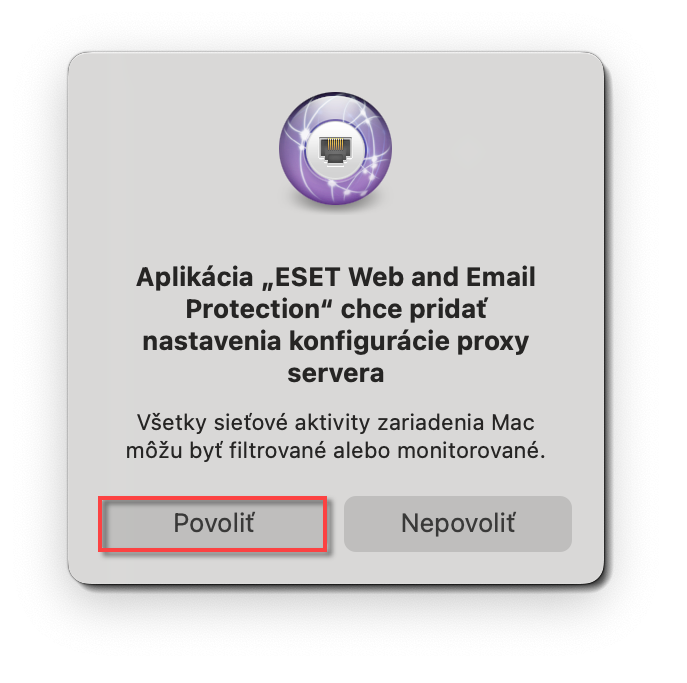
Obrázok 2-12 Po povolení rozšírení systému vám produkt ESET zobrazí upozornenie Váš počítač nie je chránený. Na získanie plnohodnotnej ochrany je potrebné povoliť produktu ESET prístup k chráneným údajom. Povoľte úplný prístup k disku pre produkt ESET pre Mac.
Do poľa Licenčný kľúč zadajte alebo skopírujte a vložte licenčný kľúč a kliknite na Aktivovať. Ak sa okno aktivácie produktu neotvorí automaticky, v lište kliknite na ikonu
 alebo
alebo  . Zvoľte možnosť Otvoriť ESET Cyber Security alebo ESET Cyber Security Pro a kliknite na Aktivovať.
. Zvoľte možnosť Otvoriť ESET Cyber Security alebo ESET Cyber Security Pro a kliknite na Aktivovať.Ak licenčný kľúč nemáte, prípadne ste po zakúpení produktu nedostali e-mail s licenčnými údajmi, nechajte si opätovne zaslať svoje licenčné informácie.
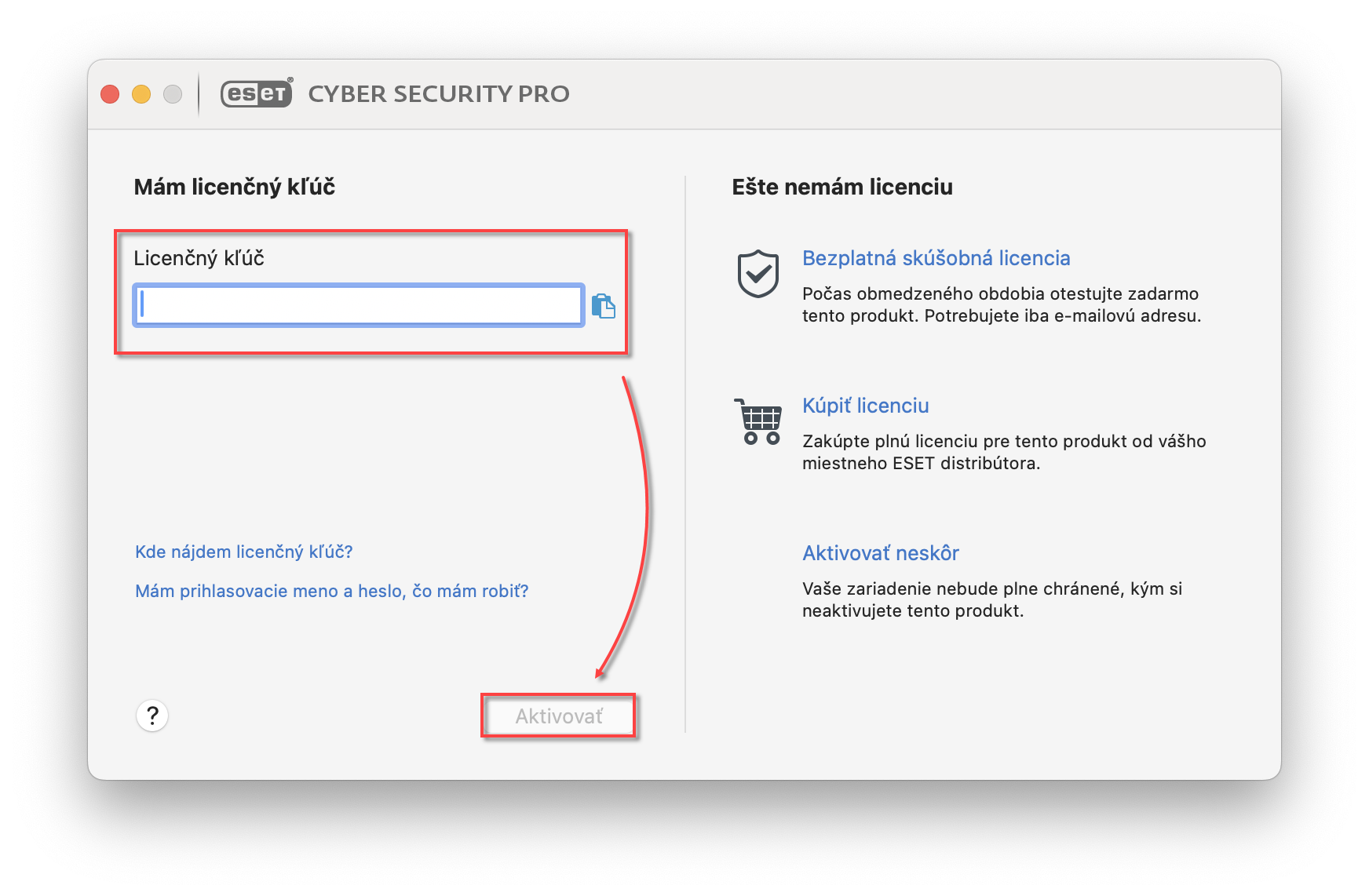
Obrázok 2-13 Ak ste licenčné údaje zadali správne, zobrazí sa okno Aktivácia bola úspešná . Aktiváciu dokončíte kliknutím na Hotovo . Váš produkt si automaticky začne sťahovať najnovšiu aktualizáciu modulov.
V okne Zistené pripojenie do novej siete označte možnosť Zapamätať sieť, z roletového menu Profil vyberte vami preferovanú možnosť a kliknite na OK.
Ak túto inštaláciu produktu robíte v zabezpečenej sieti v práci alebo doma, vyberte profil pre domácu alebo pracovnú sieť. Verejný profil zvoľte iba v tom prípade, ak máte svoj počítač so sebou na cestách a ESET Cyber Security Pro zachytí novú sieť vo verejnom prostredí.